Интерфейс ios 11 – полный список новых функций, изменений в интерфейсе и приложениях
Полный обзор iOS 11 — изменения в интерфейсе
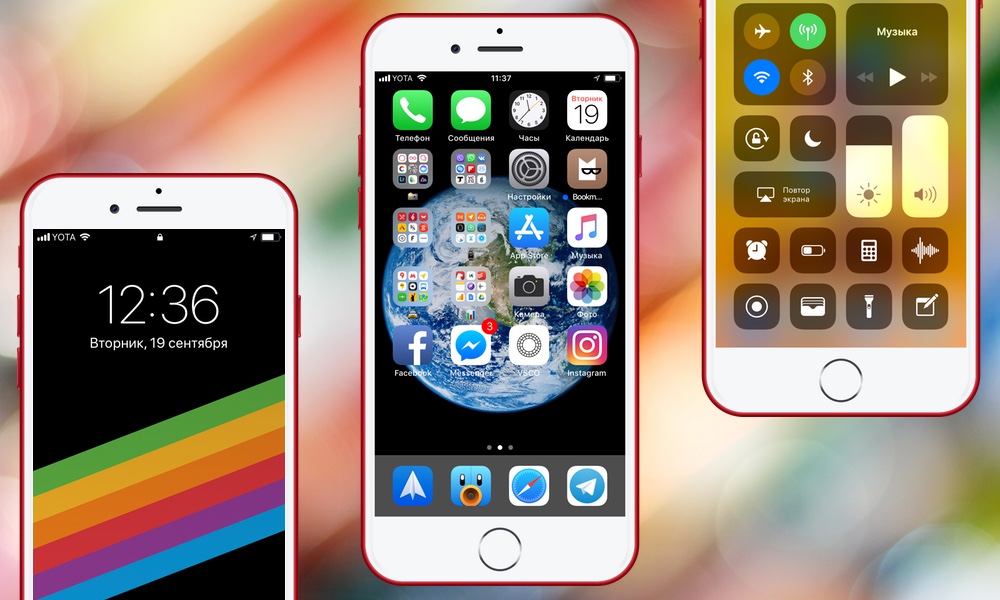
5 июня на открытии конференции разработчиков WWDC 17 компания Apple анонсировала новую версию операционной системы iOS 11. После десяти бета-версий для зарегистрированных разработчиков и публичного тестирования стали доступны новые прошивки для iPhone, iPad и плееров iPod touch. Начиная с 19 сентября операционную систему iOS 11 можно установить на 22 мобильных устройства компании Apple.

Начиная с первой бета-версии iOS 11 редакция iguides рассказывала вам обо всех изменениях и улучшениях в новой версии операционной системы, а к релизу обновления мы подготовили полный список самых важных и интересных новшеств, о которых вы обязательно должны знать.
1. Экран блокировки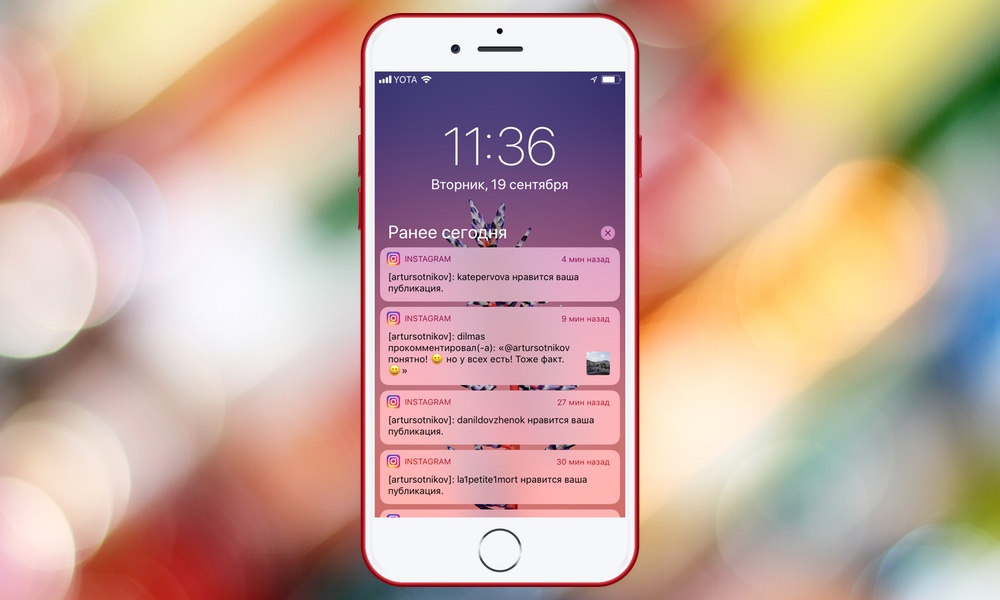
На экране блокировки немного изменился дизайн списка уведомлений. В первых бета-версиях iOS 11 компания Apple отказалась от росчерков по уведомлениям для быстрых действий, но по мере тестирования все-таки вернула эту возможность. На момент релиза самым заметным изменением стал новый экран разблокировки устройства для перехода по уведомлениям.
2. Центр уведомлений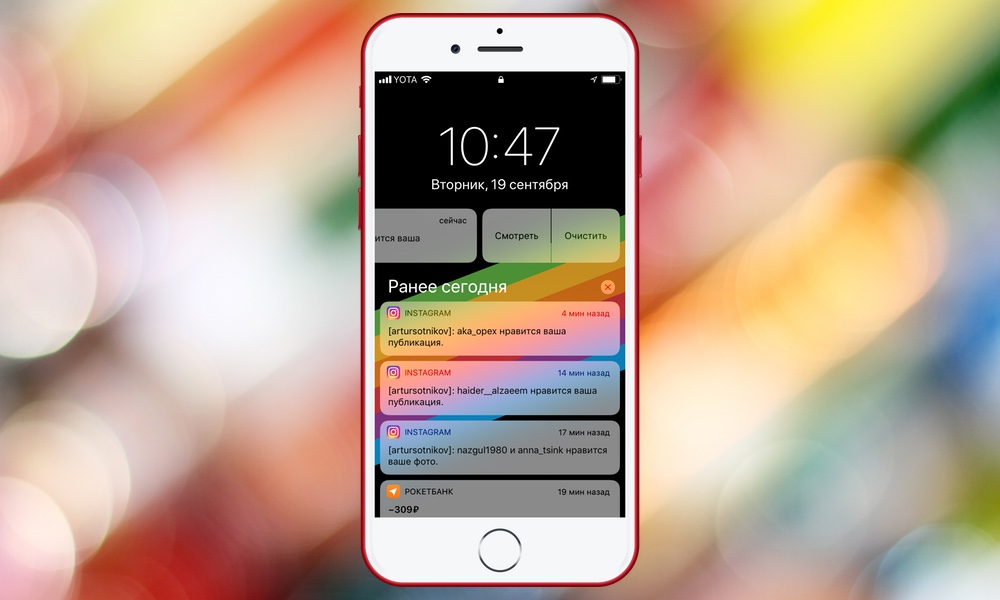
Компания Apple сделала дизайн верхней шторки очень похожим на то, как выглядят уведомления на экране блокировки. Помимо информации о работе приложений, там отображается время. Сам список теперь поделен на две части: сначала пользователю показывают текущие уведомления, а свайпом по вертикали к ним добавляются ранее просмотренные события.
3. Домашний экран
На домашнем экране в панели Dock теперь иконки не имеют подписей. Apple предполагает, что там расположены самые важные и часто используемые программы, которым не требуются дополнительные подписи — пользователь и так знает какая иконка к какому приложению относится.
4. Новые иконки приложений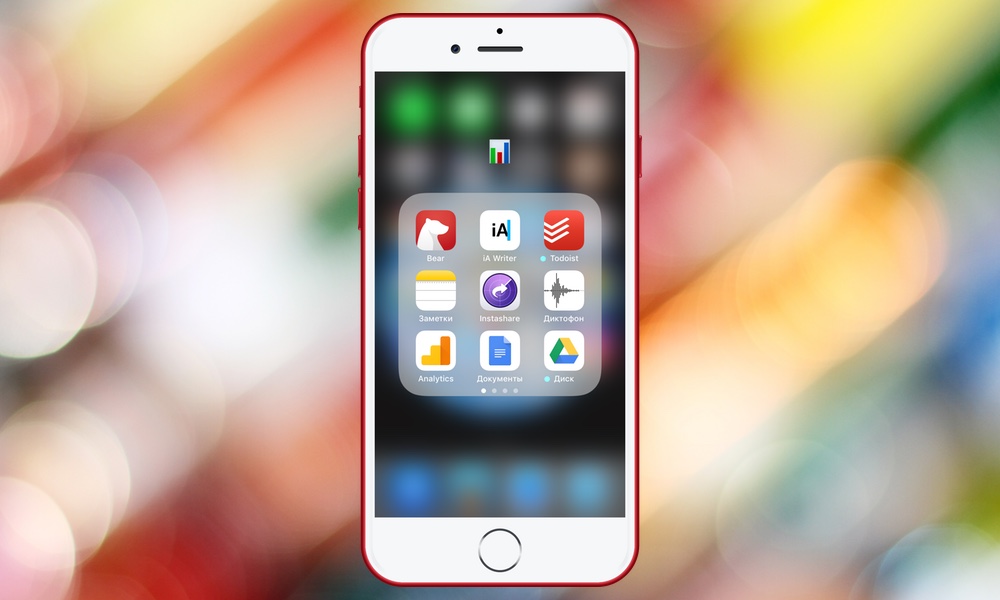
В iOS 11 изменились иконки некоторых приложений, например, незначительно обновлены Заметки и Напоминания, а наиболее радикальные перемены произошли со значком App Store. Возможно, в ближайшем будущем нам стоит ждать более серьезной перерисовки иконок стандартных приложений, поскольку сейчас разные программы имеют слишком различающиеся по стилю иконки. Чтобы в этом убедиться, поставьте в один ряд Настройки, App Store, Компас и Сообщения.
5. Обои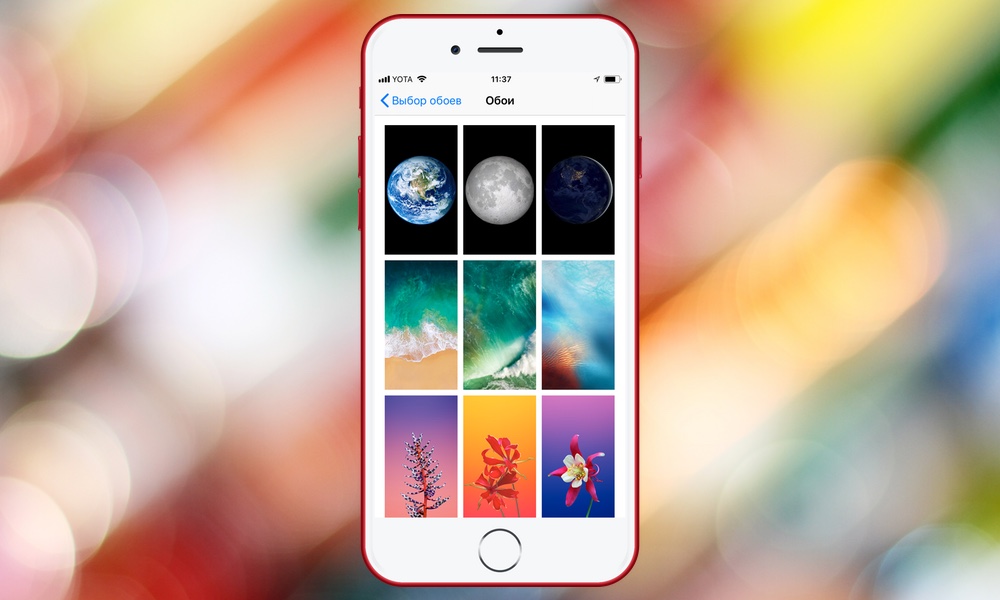
В iOS 11 компания Apple полностью обновила подборку картинок для домашнего экрана и локскрина iPhone и iPad. Теперь пользователи могут выбирать между тремя снимками планет, водной темой, шестью изображениями цветов на фоне градиентов, таким же количеством цветных картинок с «радугой» в стиле раннего логотипа Apple. Кроме того, компания добавила две картинки с прицелом на владельцев iPhone X: радужные полосы на чёрном фоне и однотонное чёрное изображение. Они помогут снизить расход аккумулятора на AMOLED-экранах, которые «показывают» чёрный цвет без затрат энергии на подсветку. 6. Центр управления
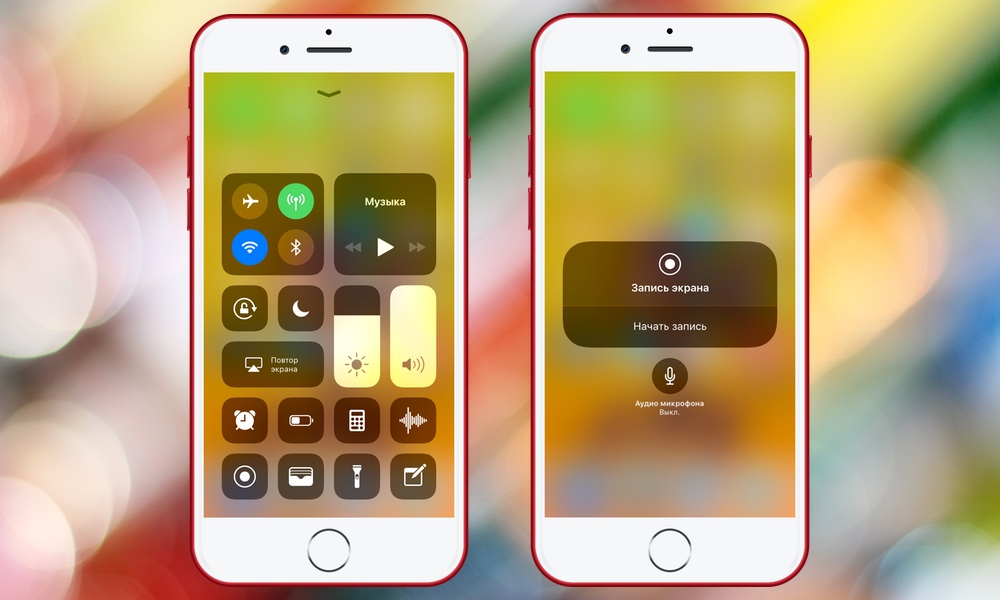
Центр управления стал самым заметным и важным изменением в интерфейсе iOS 11. В нижней шторке убрали свайп для перехода между системными переключателями и музыкальным плеером, а количество инструментов увеличили. Пользователи теперь могут добавлять в Центр управления новые кнопки для быстрого доступа к стандартным приложениям и менять их по своему усмотрению. Сильное нажатие (для устройств с 3D Touch) на блоки плеера, беспроводных соединений, громкости и яркости экрана позволит увеличить их размер и получить доступ к большему количеству функций. В Центр управления появилась новая функция записи экрана, которая позволяет снимать в видеоформате действия с операционной системой, стандартными и сторонними приложениями. А еще одна новая опция — режим «Не беспокоить» для водителей, который блокирует уведомления во время езды и позволяет автоматически отвечать заготовленной фразой.
7. Системные индикаторы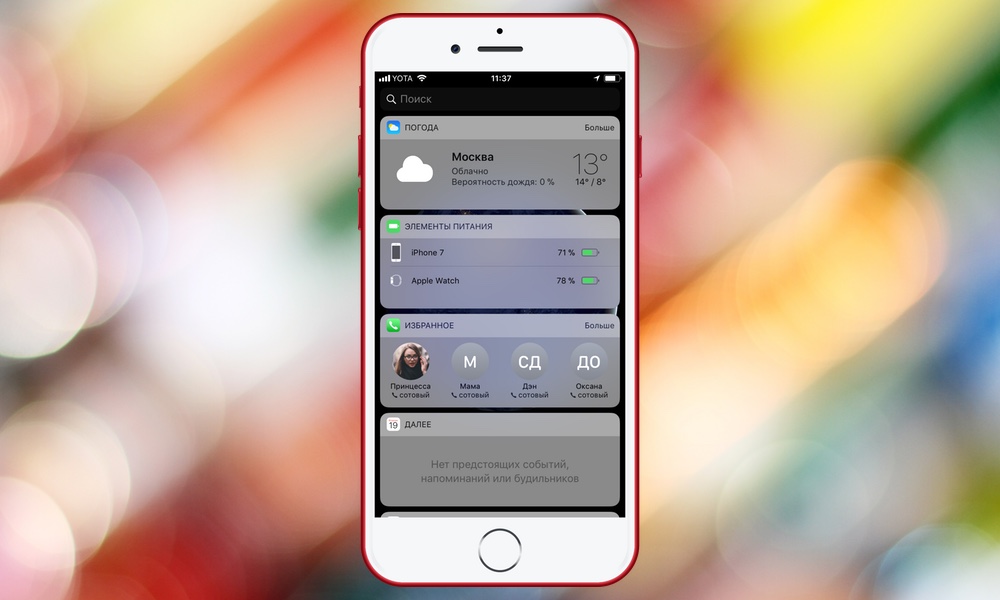
Вместо круглых точек качество сигнала сотовой сети теперь отображается с классическим дизайном — в виде палочек разной высоты. С другой стороны теперь всегда горит иконка геолокации, она может иметь вид контура в отсутствии активности и становится непрозрачной, когда приложения получают доступ к данным о местоположении.
8. Анимации
Незначительные изменения произошли с анимациями в операционной системе. Например, панель многозадачности теперь появляется с левой стороны с увеличением, из нее иначе удаляются карточки приложений. А еще, когда включена активация экрана при поднятии смартфона, дисплей загорается постепенно — напоминает градиент или волну. Что интересно, внешний вид анимации включения экрана меняется в зависимости от выбранных обоев. Например, если установлена радужная картинка с полосками, чернота экрана расходится от центральной полосы, а у планет — от самой светлой части.
9. Экран ввода пароля
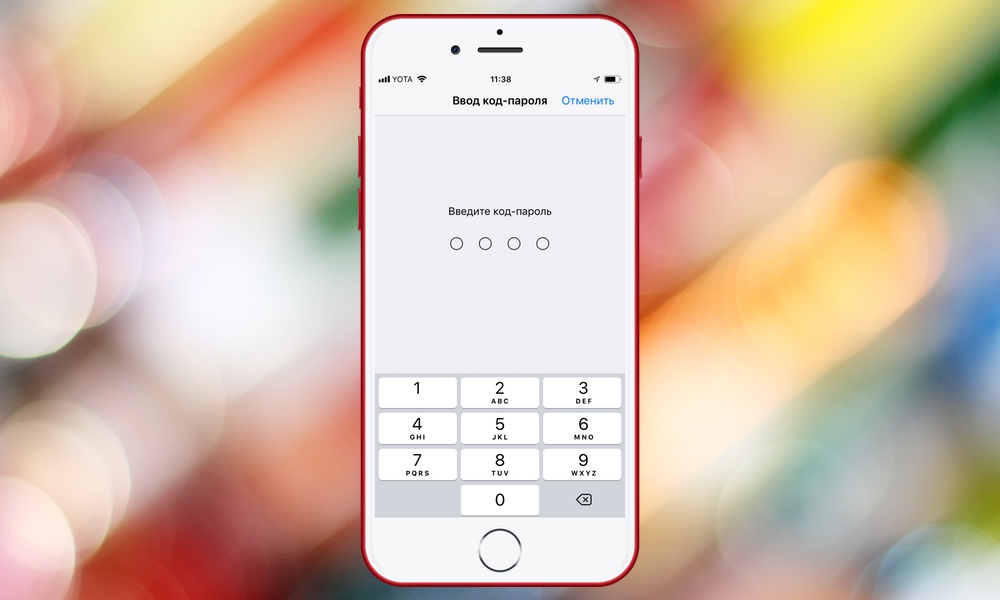
Изменилось оформление клавиатуры при вводе паролей. Если раньше Apple использовала круглые кнопки, но теперь они стали прямоугольными. Кнопки стали прямоугольной формы и увеличились в размере. Прежний интерфейс остался только при разблокировке устройства — цифровая клавиатура там по-прежнему круглая.
10. Клавиатура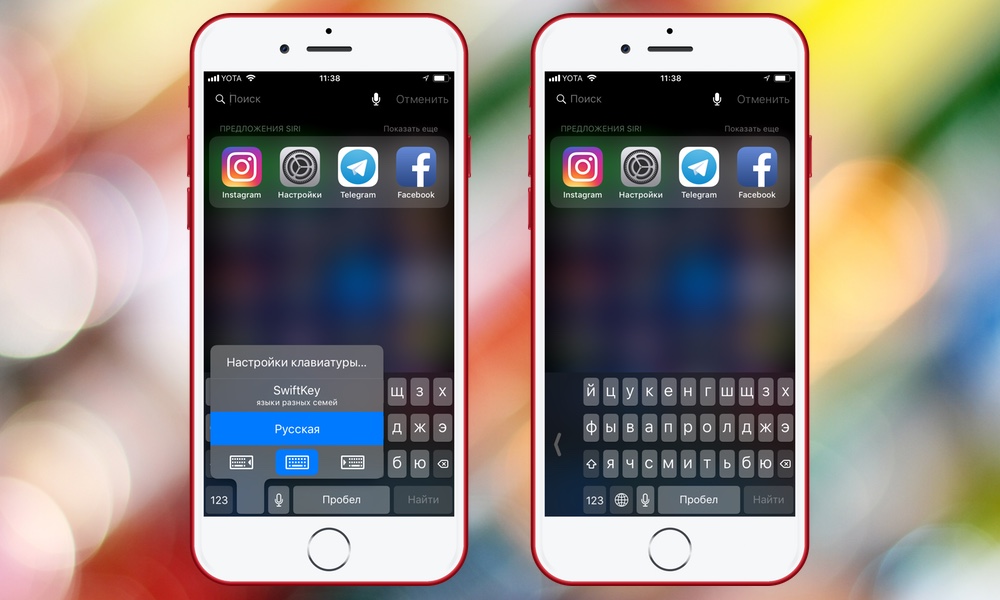
Стандартная клавиатура стала удобнее для набора текста одной рукой. Долгое нажатие кнопки эмодзи, сдвигает интерфейс клавиатуры в сторону большого пальца. Это позволяет удобнее печатать на ходу без помощи второй руки (особенно актуально владельцам моделей Plus), а также снижает вероятность случайно уронить смартфон.
Также не забывайте заходить в наш раздел «Гайды», чтобы прочитать инструкции о работе с iOS 11, советы и хитрости по использованию обновленных стандартных функций. Например, вы сможете узнать, как активировать уровень в камере или заблокировать SMS-спам, включить автоответ на звонки, пользоваться новыми функциями App Store или получить доступ к экспериментальным возможностям браузера Safari.Вторая часть обзора iOS 11: изменения в стандартных приложениях
Третья часть обзора iOS 11: изменения в настройках системы и сервисах
Инструкция: как работать с новыми форматами HEVC и HEIF
полный список новых функций, изменений в интерфейсе и приложениях
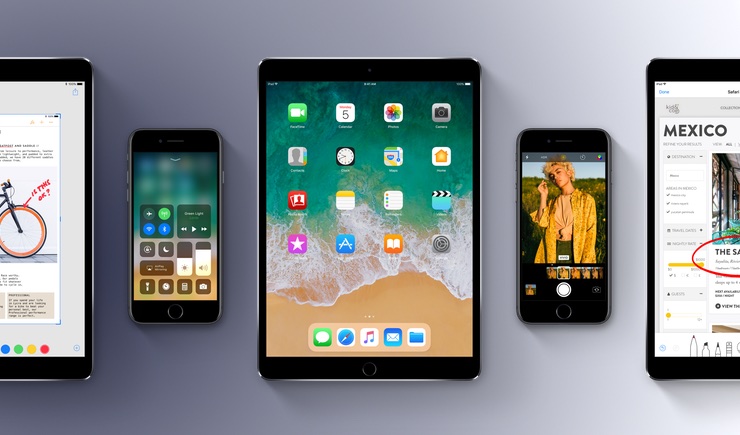
Компания Apple 5 июня на открытии WWDC 17 анонсировала новую версию операционной системы iOS 11. Зарегистрированные разработчики сразу получили доступ к первым бета-версиям прошивок для мобильных устройств, участники публичного тестирования смогут попробовать новинку до конца месяца, а финальный релиз iOS 11 запланирован на осень 2017 года.
Чтобы не заставлять вас ждать, в редакции iguides мы уже установили новую версию операционной системы на мобильные устройства и подготовили список всех изменений в дизайне, настройках и функциональности. Обратите внимание, в данной публикации речь идет о первой бета-версии iOS 11, так что все изменения нельзя считать финальными. В ходе тестирования компания Apple может поменять работу некоторых функций, их доступность, а также визуальное оформление.
Изменения в интерфейсе iOS 11
Экран блокировки
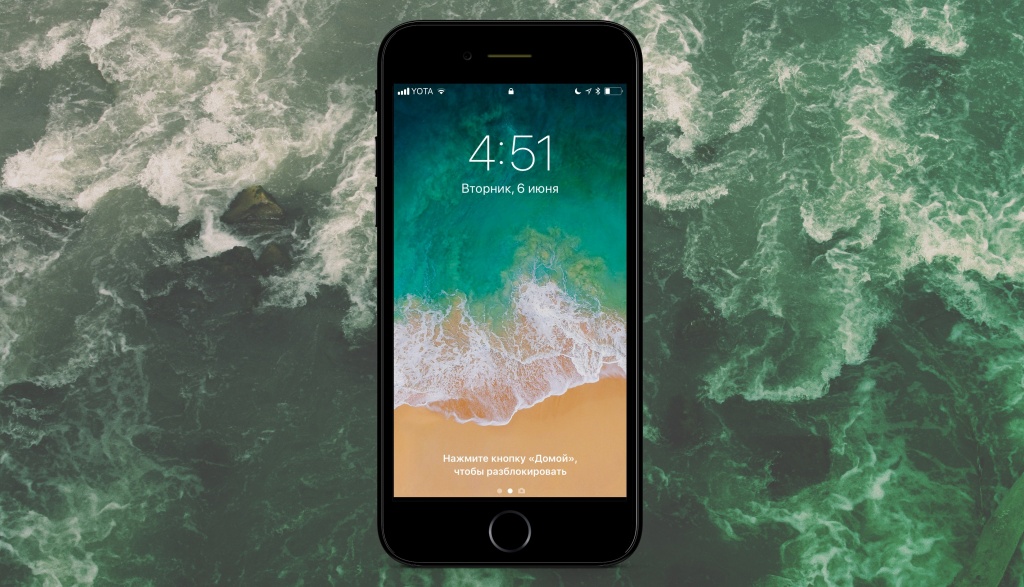
На первый взгляд, экран блокировки остался без изменений, однако кое-что важное все-таки случилось. Компания Apple почему-то решила отказаться от росчерка по уведомлениям справа налево. Раньше этот жест использовался для очистки, теперь он не работает. Скрыть уведомление теперь можно только одним способом — перейти по нему.
Центр уведомлений
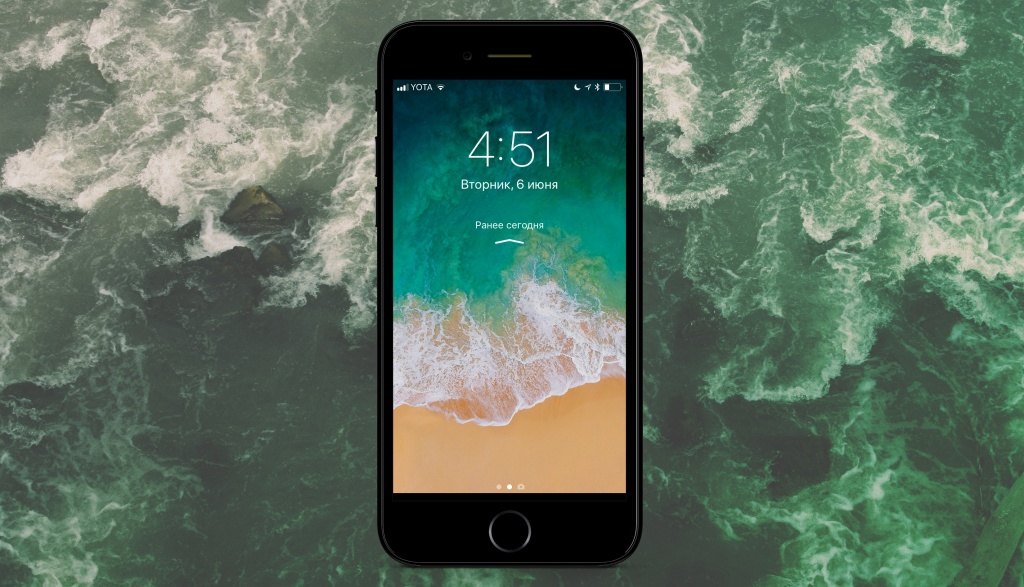
В некотором смысле, привычного «Центра уведомлений» больше нет. Компания Apple сделала дизайн верхней шторки неотличимым от экрана блокировки, на нем располагаются часы и текущие уведомления, а росчерком снизу вверх открывается список событий недавнего времени и прошлых дней.
Домашний экран

На домашнем экране есть всего одно косметическое изменение — в панели Док теперь иконки не имеют подписей. Это логично, ведь там вы размещаете самые важные и востребованные приложения, которые легко узнаются без сопроводительного текста.
Центр управления
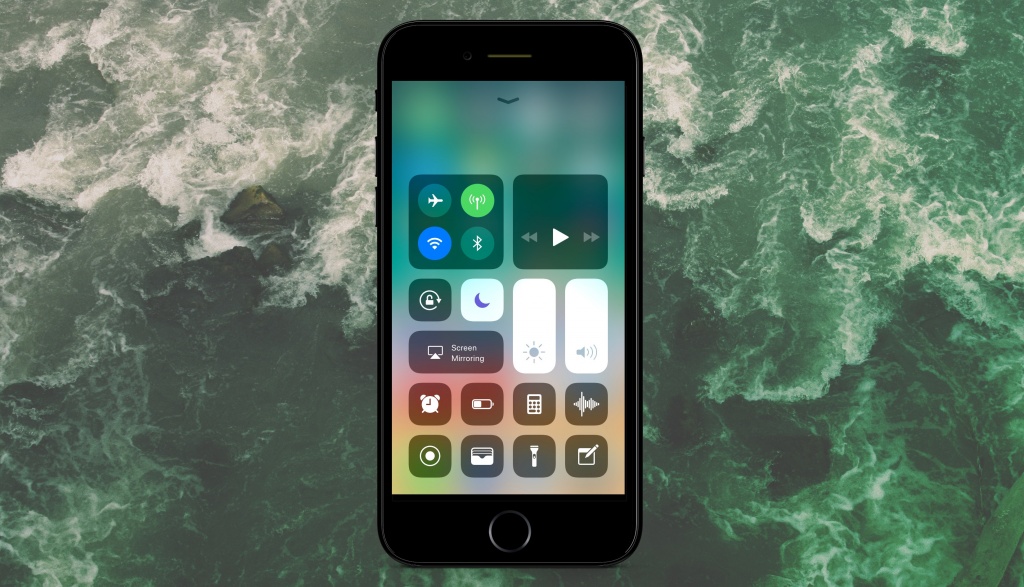
Одним из самых радикальных изменений в плане интерфейса стал Центр управления iOS 11. Нижняя шторка теперь представляет собой один экран и не заставляет делать свайп для перехода между системными переключателями и музыкальным плеером. Пользователи теперь могут добавлять в Центр управления новые кнопки для быстрого доступа к стандартным приложениям и менять их по своему усмотрению. Сильное нажатие на блоки плеера, беспроводных соединений, громкости и яркости экрана позволит увеличить их размер и получить доступ к большему количеству функций. Еще в Центр управления появилась новая функция — запись экрана, которая позволяет снимать в видеоформате действия с операционной системой, стандартными и сторонними приложениями. И последняя новая функция — режим «Не беспокоить» для водителей. После активации она автоматически распознает езду и помогает не отвлекаться на вызовы, сообщения и уведомления.
Системные индикаторы
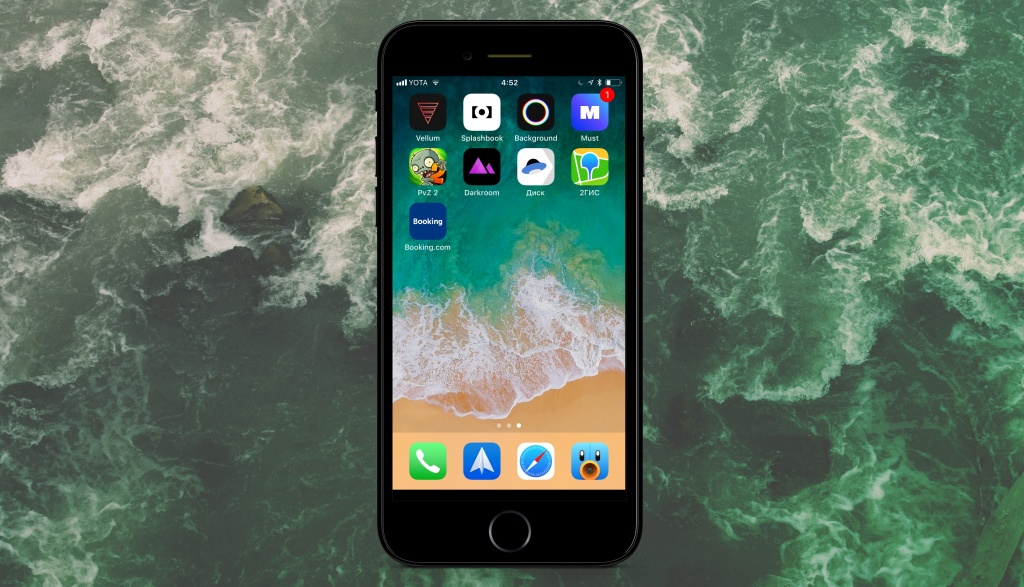
Вместо круглых точек качество сигнала сотовой сети теперь отображается с классическим дизайном — в виде палочек разной высоты. С другой стороны теперь всегда горит иконка геолокации, она может иметь вид контура в отсутствии активности и становится непрозрачной, когда приложения получают доступ к данным о местоположении.
Анимации
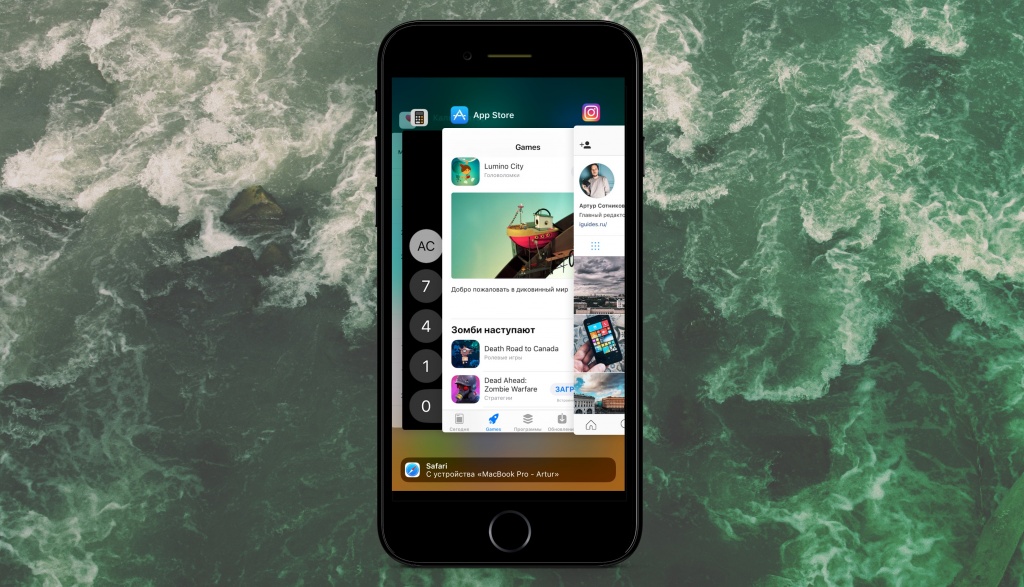
Незначительные изменения коснулись анимации, правда, переработаны эффекты были не повсеместно в системе, а только для некоторых действий. Например, панель многозадачности теперь появляется с левой стороны с увеличением, из нее немного иначе удаляются карточки приложений. А еще, когда включена активация экрана при поднятии смартфона, дисплей загорается постепенно — напоминает градиент или волну.
Экран ввода пароля
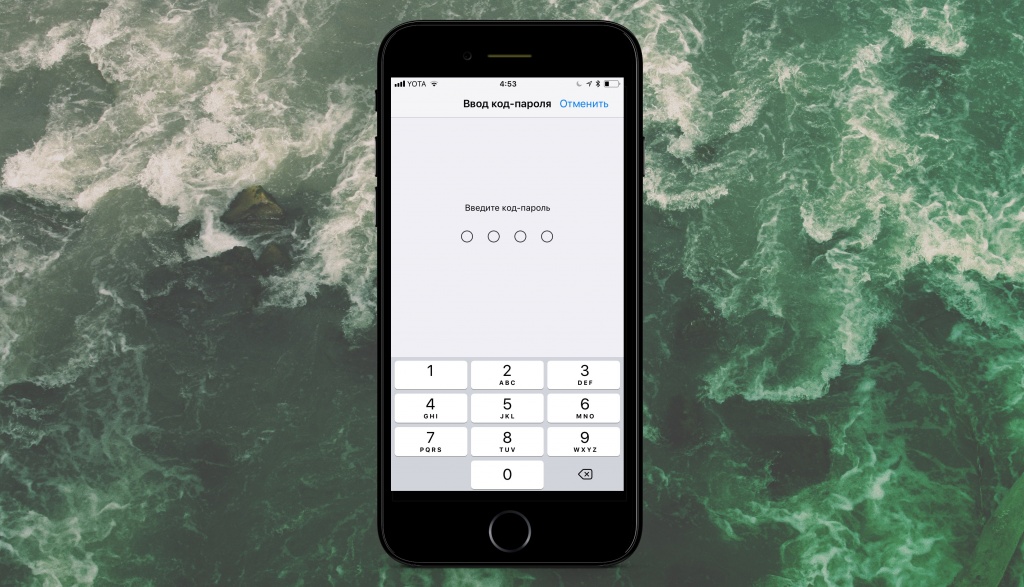
Незначительно изменилось оформление клавиатуры при вводе паролей. Кнопки стали прямоугольной формы со скругленными углами вместо кругов. Впрочем, при разблокировке устройства цифровая клавиатура осталась прежней. Разве что стал толще шрифт внутри кругов.
Клавиатура
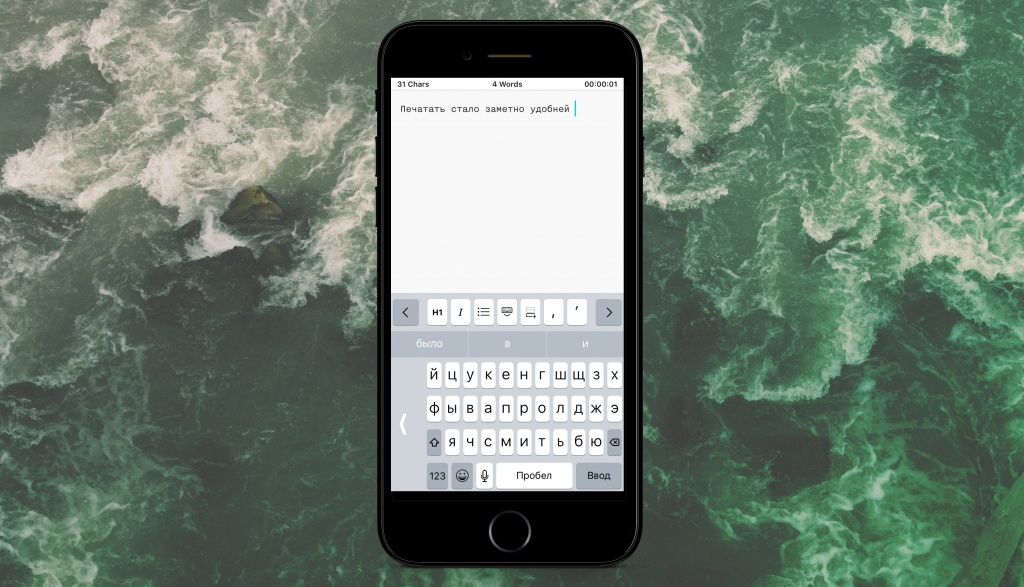
Стандартная клавиатура стала удобней для работы одной рукой. Если подержать кнопку эмодзи, клавиши с буквами переместятся ближе к большому пальцу. Это позволит печатать на ходу без риска выронить смартфон или необходимости помогать себе второй рукой.
Скриншоты
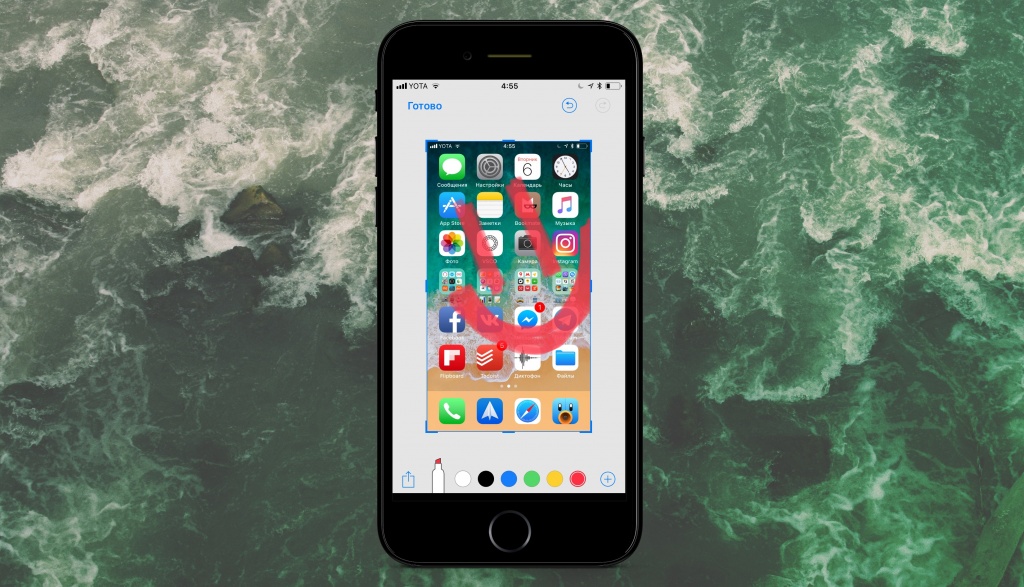
Как только вы сделаете снимок экрана, его миниатюра появится в левом нижнем углу, а серия скриншотов сложит изображения в стопку. Нажатие на миниатюру запустит интерфейс с инструментами редактирование, которые позволит делать пометки и добавлять примечания, сохранять полученный результат в приложение «Фото», делиться картинками и удалять неудачные снимки.
Изменения в стандартных приложениях iOS 11
Заметки
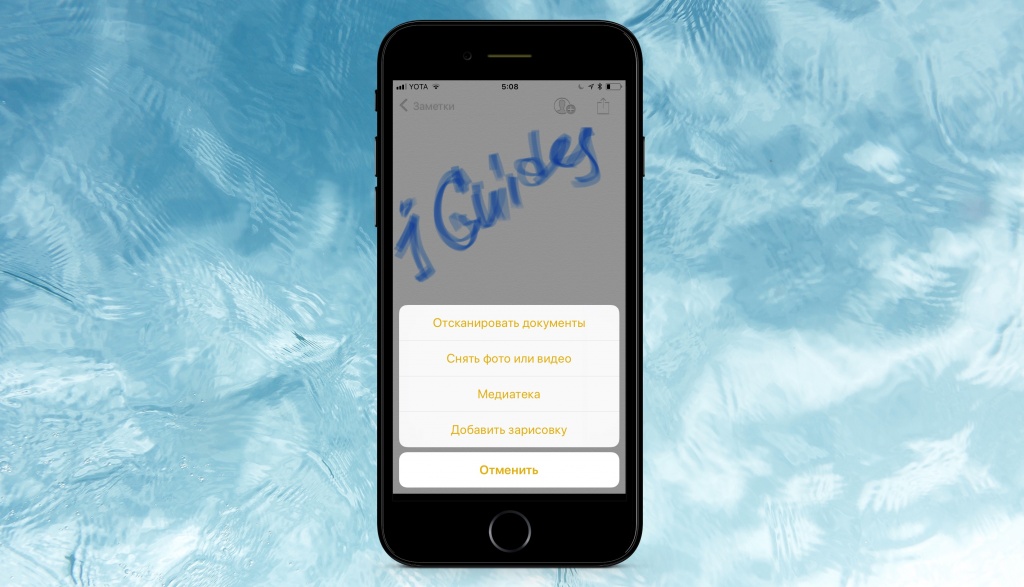
В заметках появилась возможность отсканировать документы с помощью камеры смартфона, добавить рукописные записи с помощью новых инструментов прямо на текст или вставить зарисовку в виде картинки.
Календарь
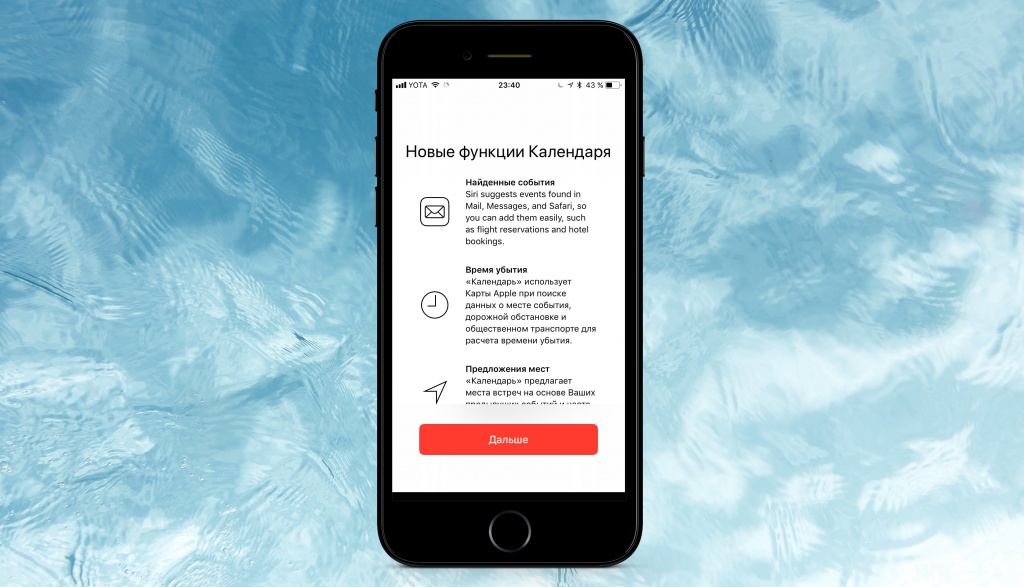
Siri еще лучше интегрирована с Календарем, за счет Apple Maps появился расчет времени убытия, а на основе частых посещений определенных заведений приложение может предлагать места для встреч.
Камера
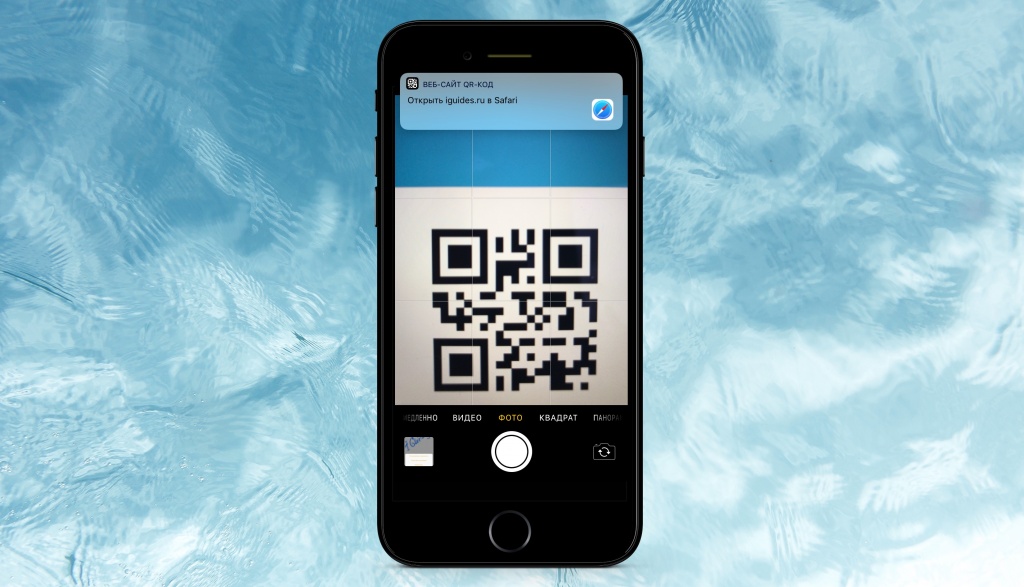
В камере iPhone появились новые фильтры, а для редактирования живых фотографий есть три эффекта: закольцованные видеоролики, «маятник» и длинная экспозиция.
Калькулятор
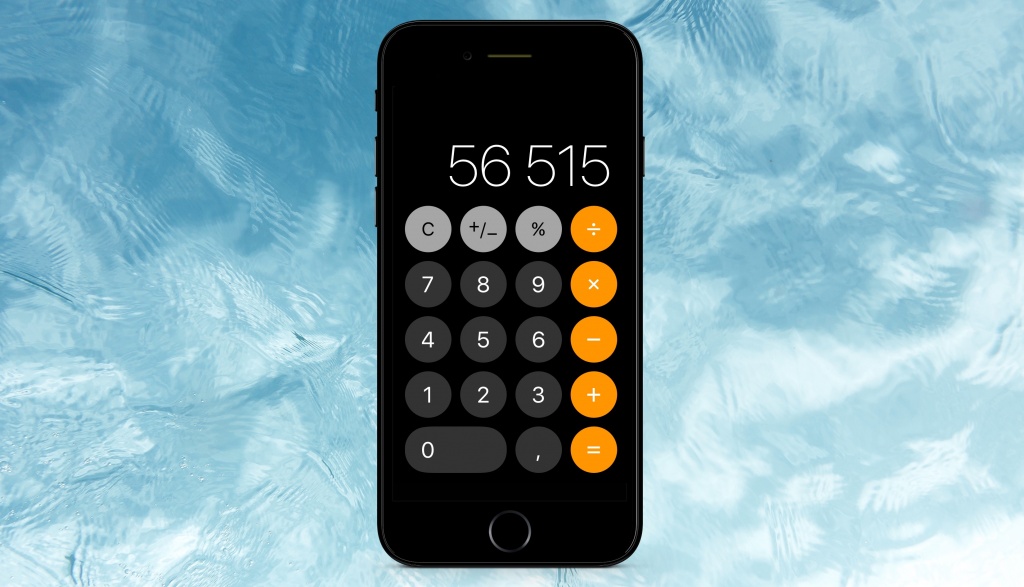
В приложении «Калькулятор» полностью изменился дизайн, начиная иконкой и заканчивания непосредственно интерфейсом.
Карты
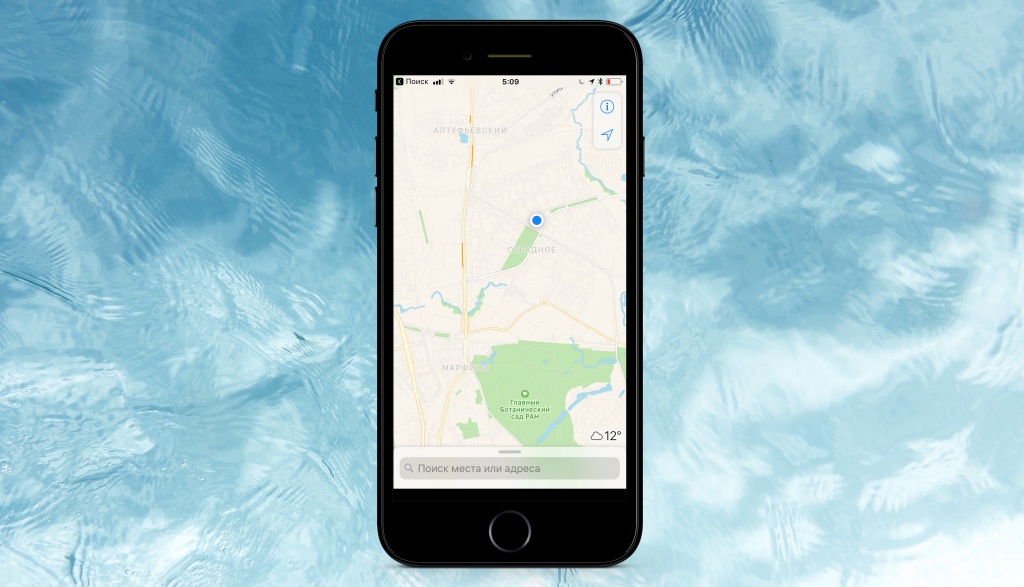
В России это пока работать не будет, но взять на заметку можно: в Apple Maps появились планы этажей многих крупных аэропортов и торговых центров по всему миру. Кроме того, в режиме навигации водители будут получать подсказки о скоростном режиме и выборе правильной полосы движения.
Сообщения
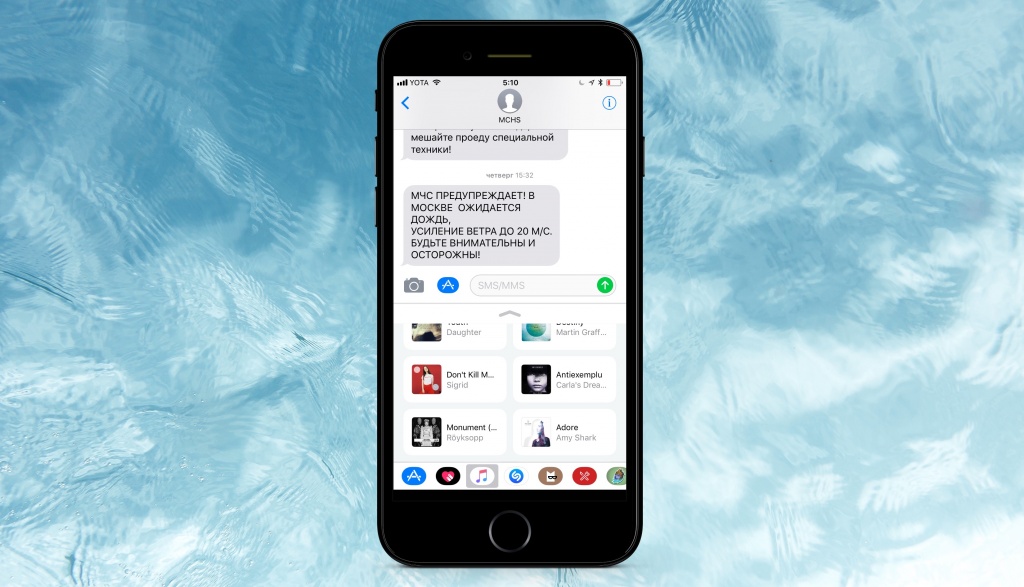
В приложении «Сообщения» изменился интерфейс. Все дополнения — смайлики, стикеры и прочее — доступны во всплывающей панели приложений в нижней части экрана. А вот переводов Apple Pay в iMessage пока не будет, на текущий момент эта функция анонсирована только для США.
Телефон
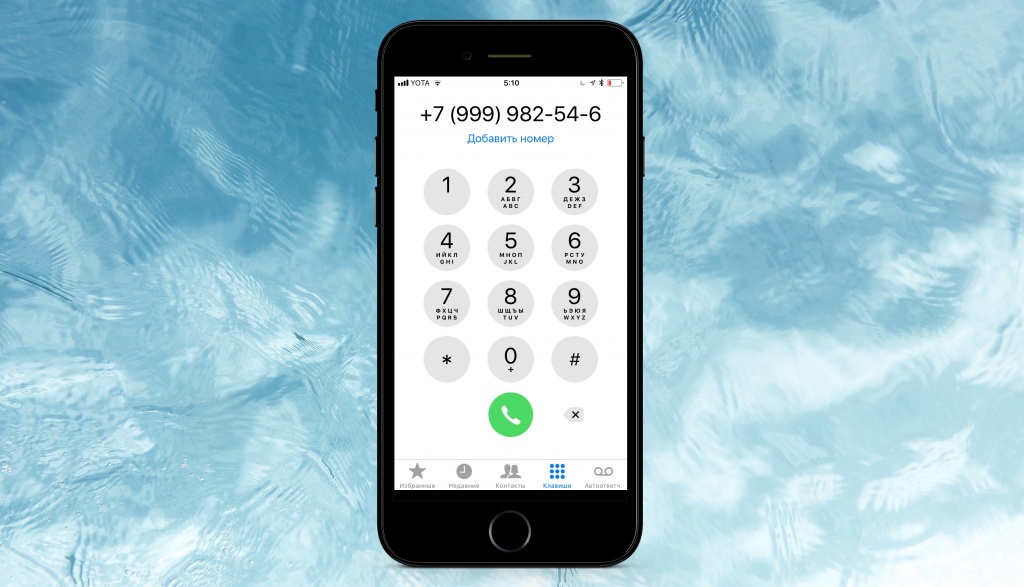
Шрифты стали крупнее, кнопка сохранения набранного номера теперь заметней, а удаление символов располагается в нижней части экрана, поближе к клавиатуре.
Файлы
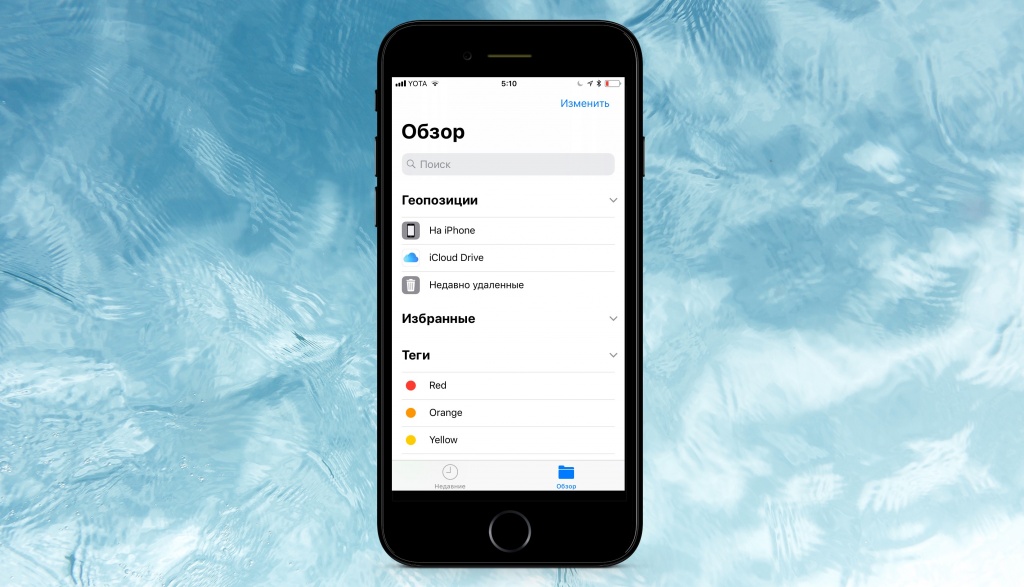
В новом приложении «Файлы» будут собраны все документы. Работать с ними удобно: есть теги, метки, избранное, раздел недавних документов, а кроме того, доступ к файлам на других устройствах и в сторонних облачных сервисах.
Wallet
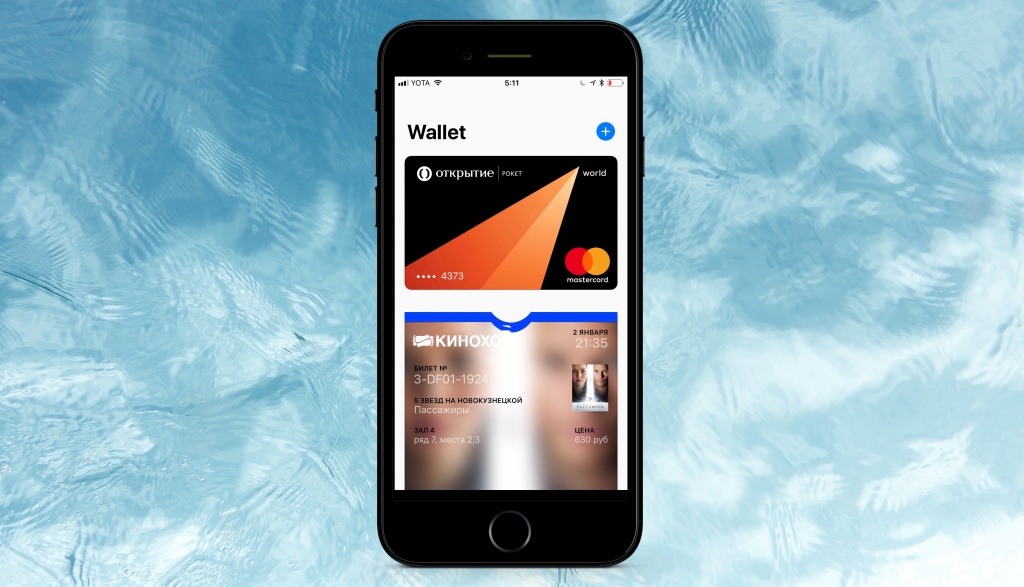
В «Кошельке» изменения исключительно эстетические — теперь у карт белый фон вместо размытия.
Watch
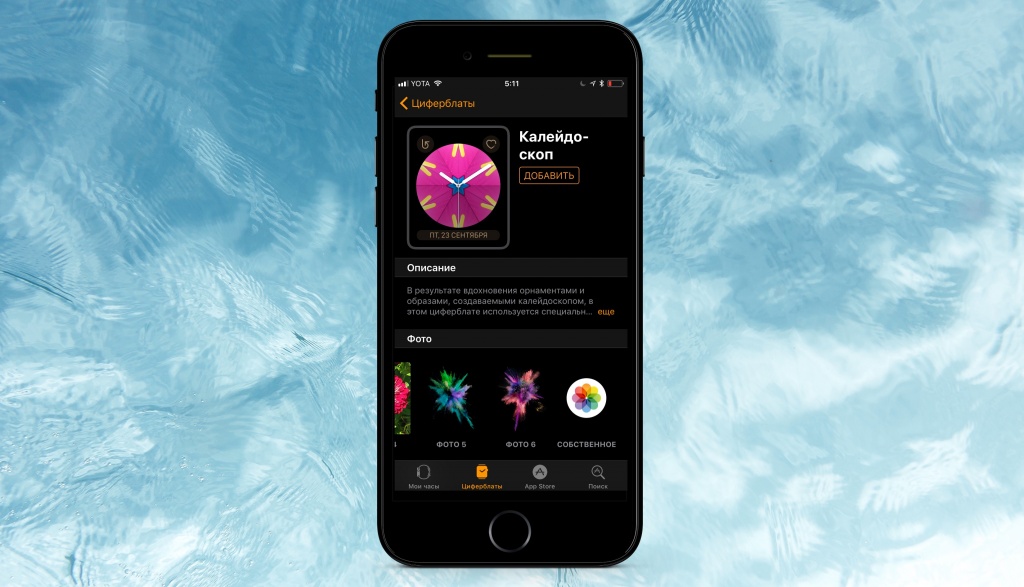
В приложении-компаньоне для часов появились два новых циферблата: Siri и калейдоскоп. Они станут доступны после обновления Apple Watch до бета-версии watchOS 4.0. Разница в настройке новых циферблатов на часах и смартфоне заключается в том, что в первом случае для калейдоскопа доступно лишь несколько предустановленных фотографий, во втором — можно использовать свои снимки из медиатеки.
Изменения в настройках iOS 11
Bluetooth (AirPods)
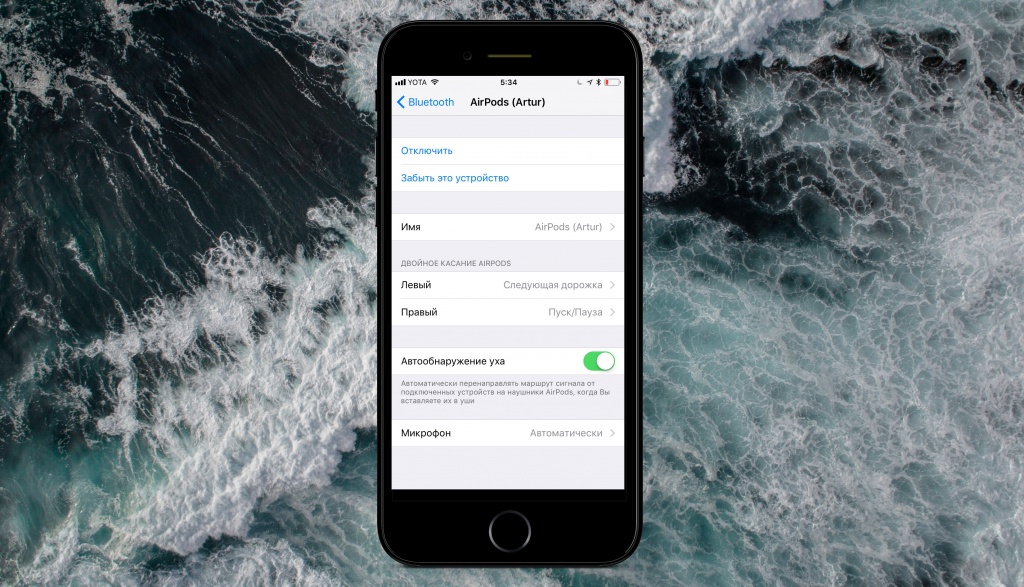
Владельцы наушников AirPods получили новые возможности для управления аксессуаром. Если раньше можно было выбрать одно из двух действий при касании наушника — запуск Siri или воспроизведение/паузу — то теперь добавились переходы к предыдущему и следующему треку. А главное — для правого и левого AirPods можно назначить разные команды.
Пункт управления
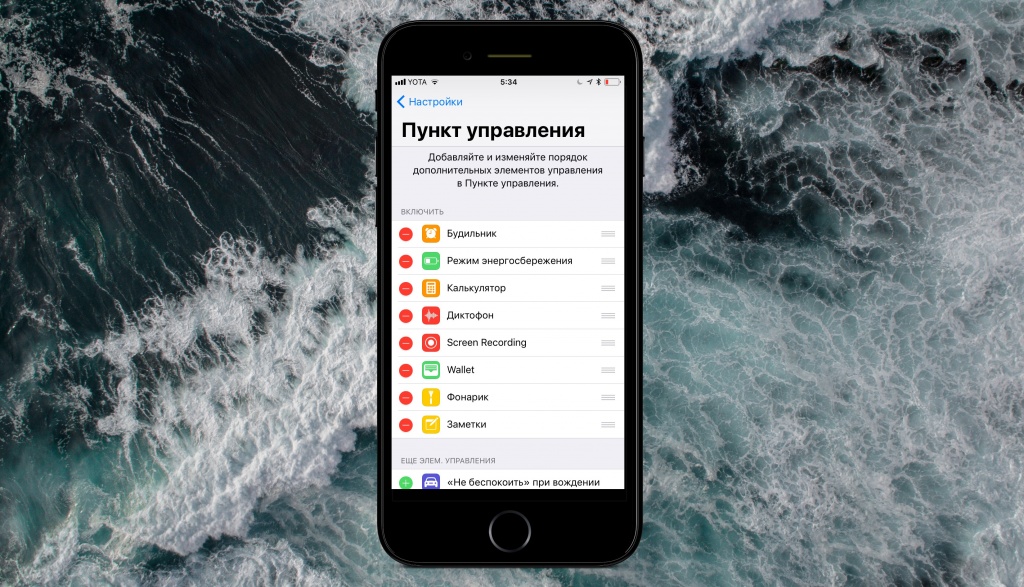
В настройках «Пункта управления» теперь можно добавлять нужные приложения для быстрого доступа, менять их порядок и убирать лишние ярлыки.
Основные — Хранилище iPhone
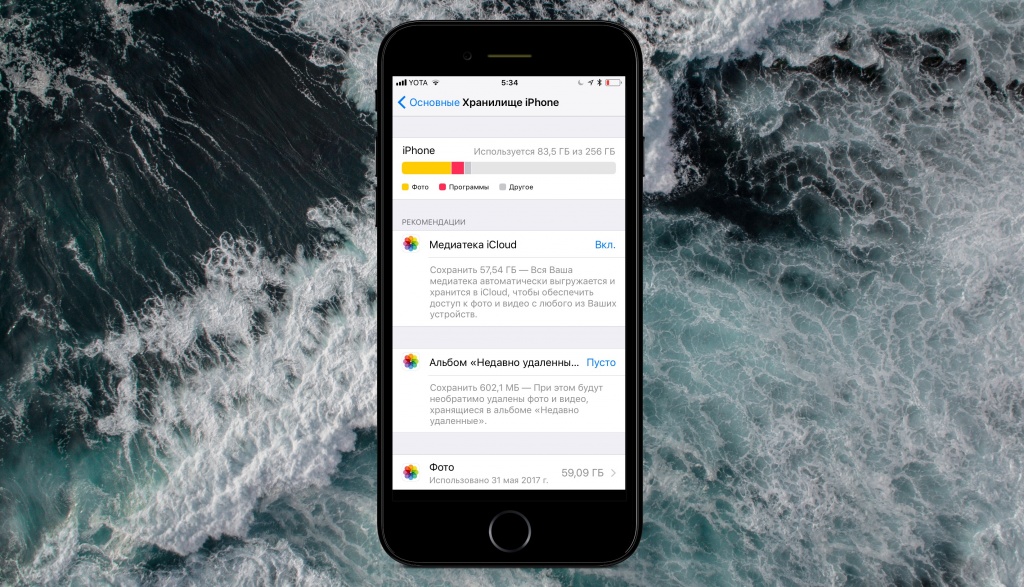
Теперь этот раздел не только сообщает о количестве свободной и занятой памяти устройства, но также дает рекомендации по ее освобождению. Пользователям советуют включить «Медиатеку iCloud», очистить альбом с недавно удаленными фотографиями и включить синхронизацию сообщений через iCloud. В списке приложений есть возможность не только удалить «тяжелую» игру или программу, но также «сгрузить» ее (название функции явно не финальное). Во втором случае приложение будет удалено с устройства, но сохранятся все данные. Если вы его установите позже, информация не будет утеряна.
iTunes Store и App Store
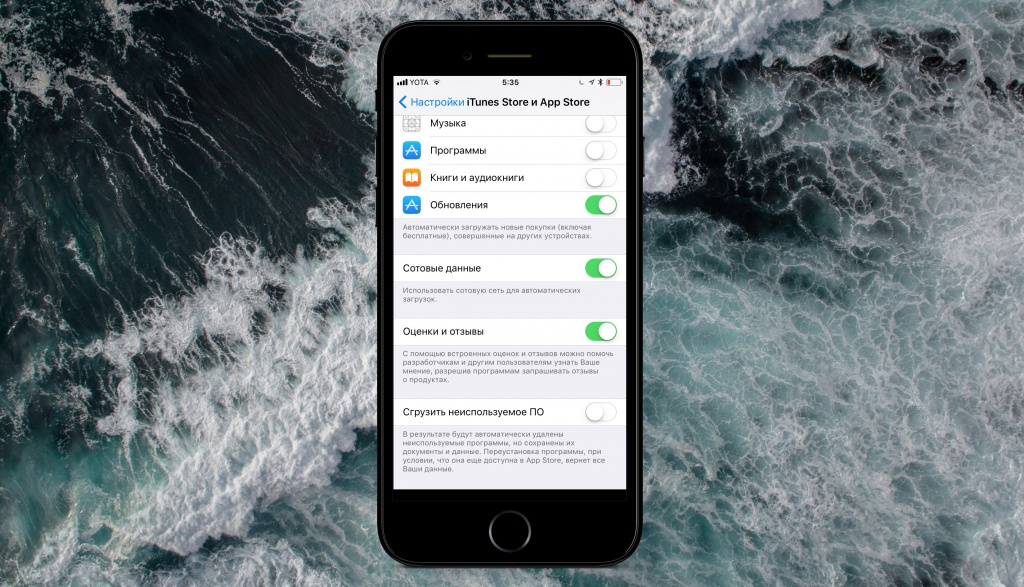
Появилась новая опция «Сгрузить неиспользуемое ПО» (повторюсь, название явно не финальное), которая позволяет автоматически удалять приложения и игры, которыми вы давно не пользовались. При этом все данные останутся на устройстве, чтобы после переустановки приложения вернуться к работе в штатном режиме.
Emergency SOS
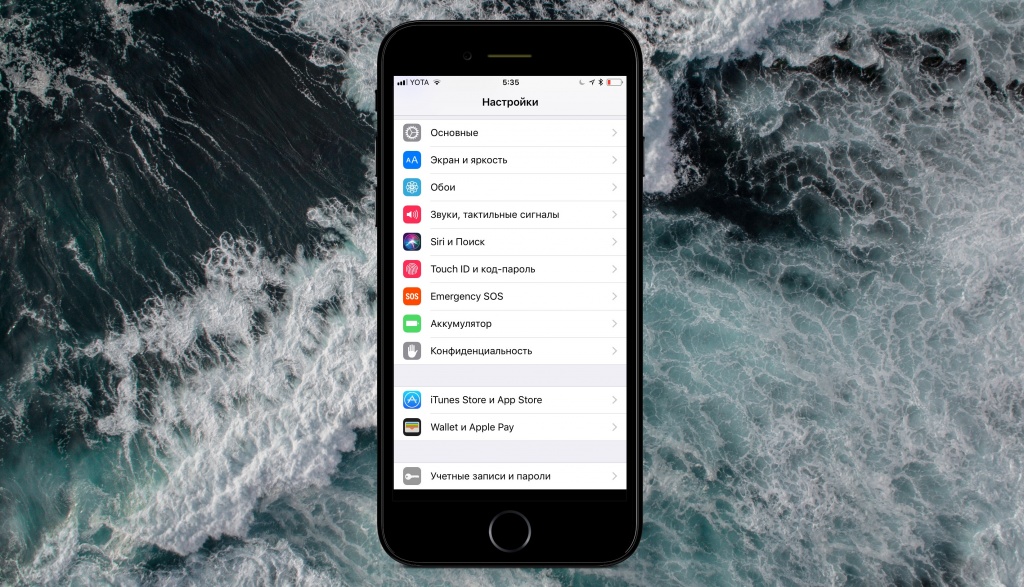
В «Настройках» появилась новая отдельная опция для экстренных вызовов. Туда можно добавить номера для экстренной связи с одним или несколькими близкими людьми.
Учетные записи и пароли
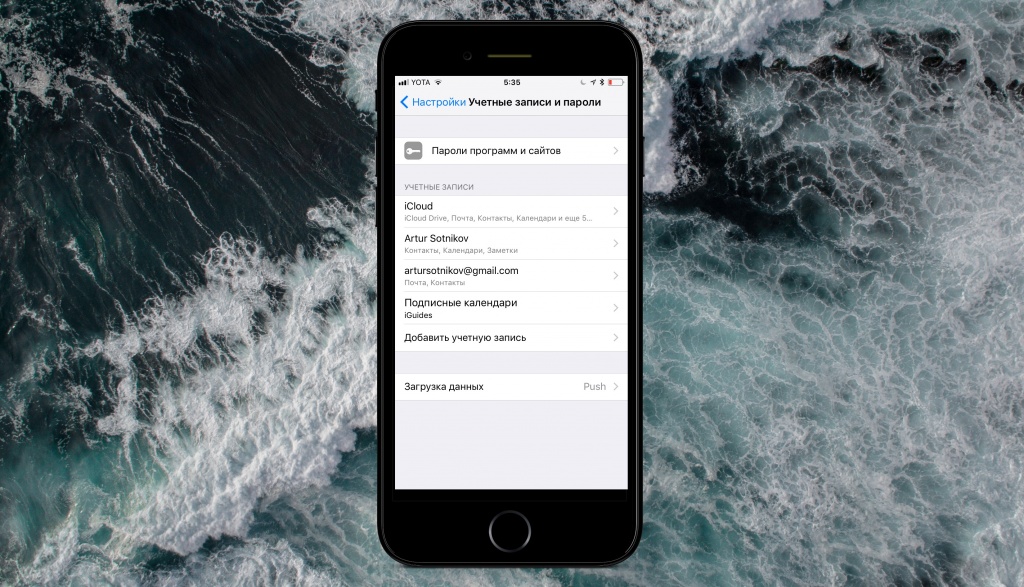
В этом разделе можно просматривать все сохраненные имена пользователя и пароли от сайтов и приложений, а также добавлять и удалять учетные записи сервисов.
Сообщения
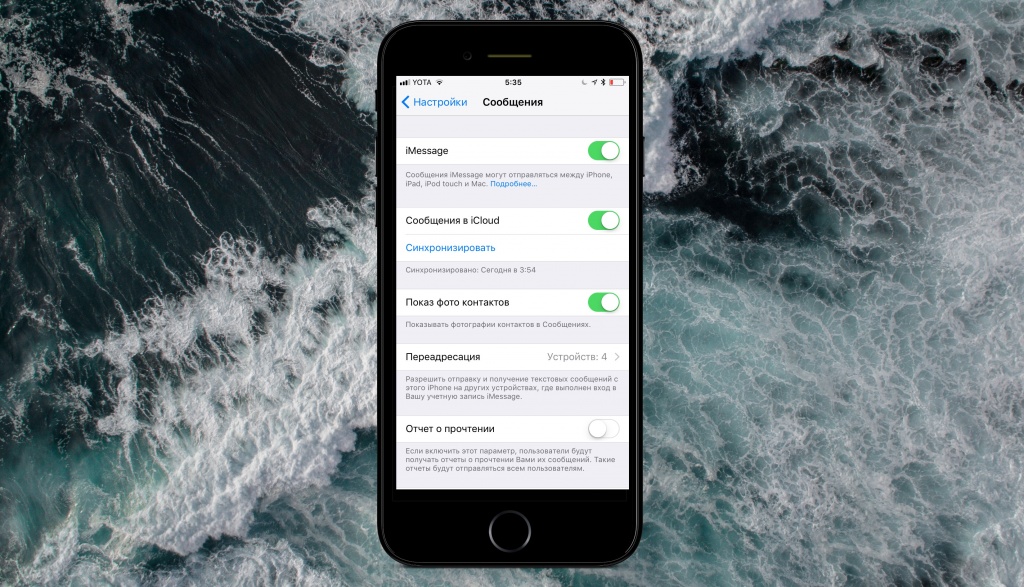
Появилась новая опция, которая позволяет включить синхронизацию сообщений через iCloud. Если нужно, там же можно активировать принудительную синхронизацию.
FaceTime
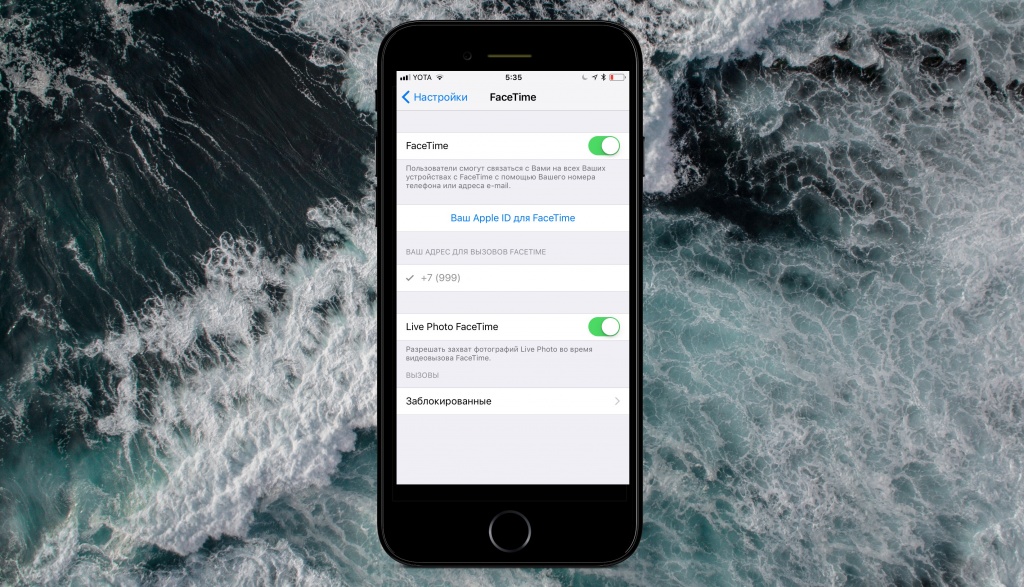
Во время видеозвонков теперь можно делать «Живые Фото», правда опция по умолчанию включена. Если не нравится — придется деактивировать в «Настройках».
Камера
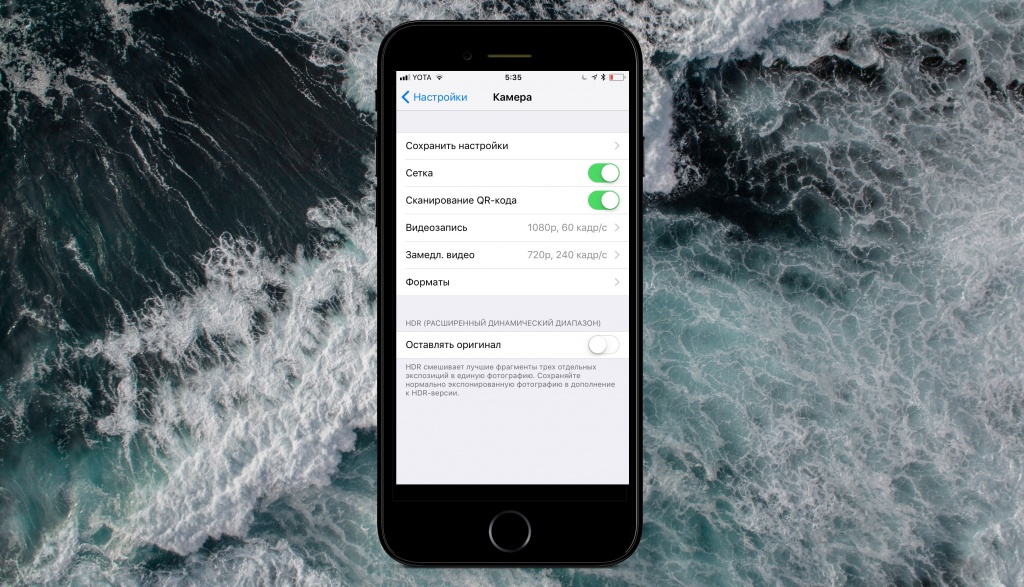
В «Камере» iOS 11 теперь по умолчанию активен сканер QR-кодов. Стоит навести ее на соответствующее изображение, в верхней части экрана появится баннер с закодированной информацией. Впрочем, эту опцию можно отключить в «Настройках». А если в настройках «Камеры» перейти к выбору формата видео, можно заметить значительное уменьшение размера минуты съемки — благодаря использованию нового кодека, ролики будут занимать на устройстве до двух раз меньше места без компромиссов по качеству.
Изменения в сервисах iOS 11
App Store
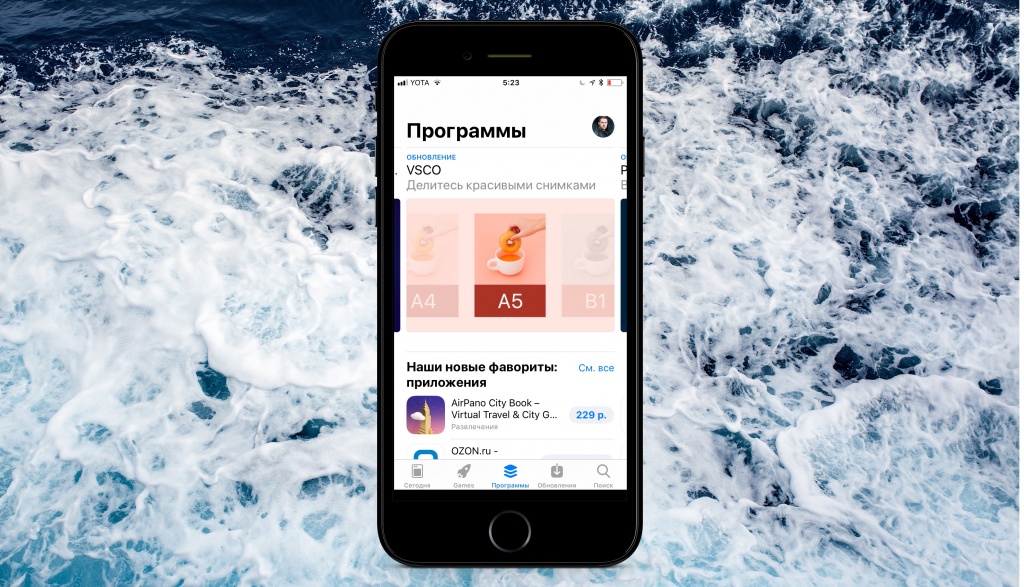
Магазин приложений в iOS 11 был радикально изменен, а механика его работы полностью переосмыслена. Для некоторых приложения появятся советы, другие получат нечто типа рецензий от сотрудников App Store, в играх можно будет увидеть геймплей, пользователям предложат еще более интересные подборки, улучшенные рекомендации и многое другое. Привыкать придется долго, но выглядит новый App Store очень интересно и многообещающе.
Apple Music
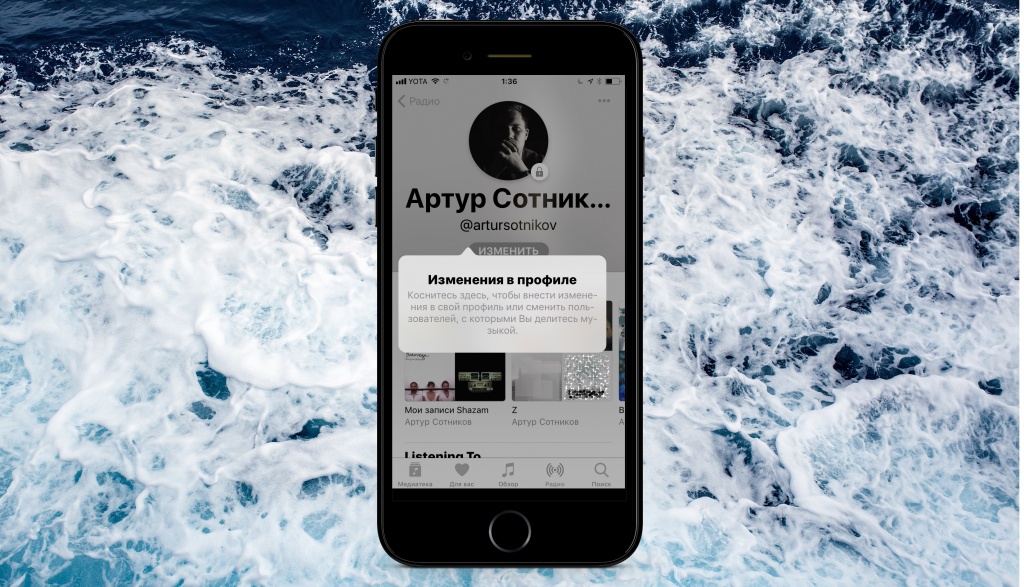
Одним из главных изменений в Apple Music стала возможность просматривать популярные треки и плейлисты друзей. Если самому делиться такими подробностями не хочется, в настройках аккаунта можно скрыть свои музыкальные пристрастия и обязать других пользователей отправлять вам запросы на получение доступа.
iCloud
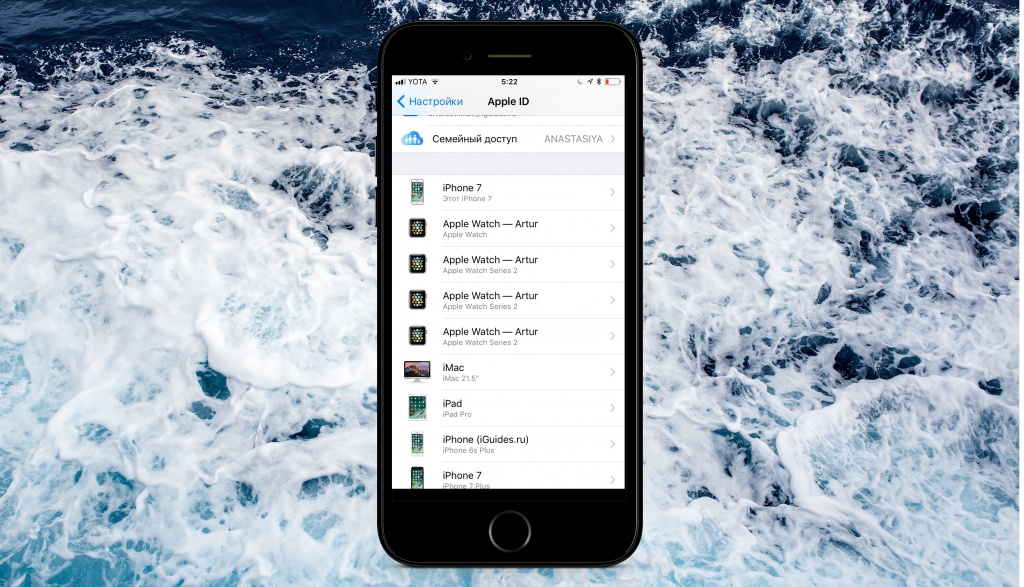
Для семейных аккаунтов появилась возможность использовать один тарифный план iCloud для всех. Место для хранения фотографий, видео, документов и файлов можно делить между участниками семейной группы, вместо того, чтобы каждый отдельно оплачивал дополнительный объем облачного хранилища.
Дизайнер разнес iOS 11 в пух и прах с примерами на фото и видео — Wylsacom
Привет. Сегодня выходит обновление iOS 11 для многих устройств Apple. Многие люди, которые попробовали iOS 11 Beta обратили внимание на то, что в дизайне iOS 11 явно что-то не так. Неужели Apple потеряли нить и начали заниматься «бракодельством»? Мы нашли большой материал дизайнера, который на реальных снимках доказывает, что в iOS 11 с точки зрения пользовательского интерфейса явно что-то намудрили. Ниже не дословный перевод его материала. Оригинал на английском языке тут.
Чувство незавершенности в iOS 11, в основном, возникает от пользовательского интерфейса и анимации. Элементы пользовательского интерфейса в iOS совершенно несовместимы друг с другом, тут смешиваются различные элементы, которые выглядят очень похожими друг на друга, они в корне противоречат понятию user frendly. В дизайне родных приложений Apple много несостыковок – пожалуй, начнём всё по порядку.
Приложение Mail
Как и другие родные приложения, в Mail.app также представлена новая панель навигации с большим заголовком. Тем не менее, большой заголовок Mail включает в себя лишнее пространство слева и это нарушает собственные гайдлайны Apple. В примере гайдлайна по дизайну Apple панель «Большой заголовок» и «Поиск» имеют одинаковое расстояние до края, но в Mail.app «Большой заголовок» явно смещён относительно панели поиска.
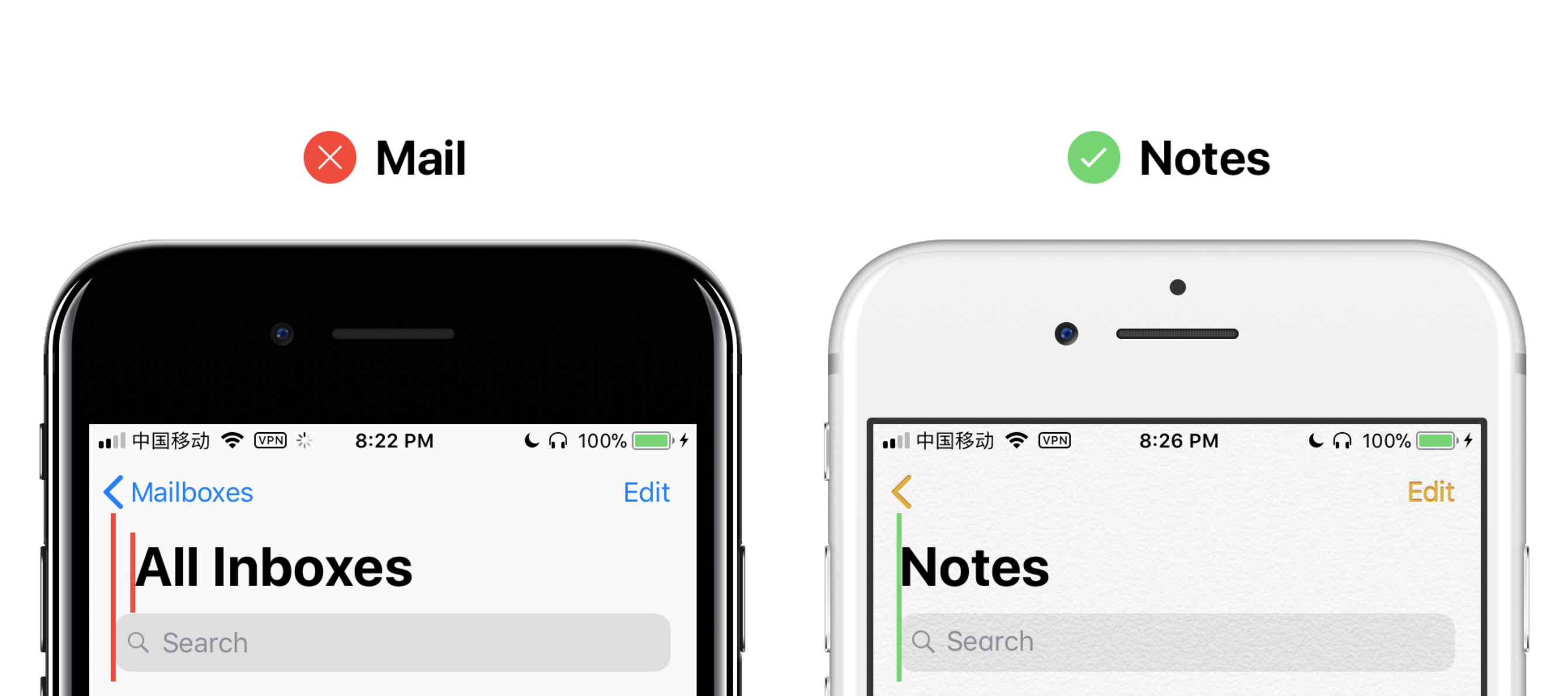
Приложение Часы
В Watch.app панель поиска не соответствует предложенному стилю, выделяясь своим неподходящим фоном. В родных приложениях, использующих стили iOS 11, панель поиска должна соответствовать навигационной панели, но в приложении Часы это правило не соблюдается.

В видеоролике Building Apps для iPhone X, опубликованном Apple, они упомянули точно такой же случай:

Таким образом, iOS 11 предлагает согласованный фон между панелью поиска и панелью навигации. Однако Watch.app не следует за ним, как за родным приложением.

Приложение Файлы
В строке поиска в Files.app также есть некоторые проблемы. Похоже, что инженеры Files.app использовали нестандартную панель поиска. На рисунке ниже, по сравнению со стандартной панелью поиска в Settings.app, Files.app имеет уменьшенную панель поиска и более легкий цвет шрифта.

Кроме разницы цвета и размера, анимация после нажатия кнопки поиска тоже отличается. Анимация стандартной панели поиска в Settings.app выглядит так:
А вот так выглядит поиск в приложении Файлы:
Если сравнить эти анимации, то панель поиска в Files.app обладает более быстрой анимацией, но менее естественной анимационной логикой, и вызывает чувство незавершенности. Как будто, в Apple торопились и сварганили это всё на коленке.
Приложение AppStore
В iOS 11 App Store изменился радикально и позаимствовал дизайн Apple Music. Однако, на вкладке «Сегодня» в App Store, по сравнению с Apple Music for You, шрифт даты отличается: App Store использует жирный шрифт, в то время как Apple Music использует обычный шрифт. И в Apple Music за надписью «Среда» следует запятая, но в App Store запятая отсутствует.

Вот ещё некоторые отличия: на странице «Поиск» тап на позицию в «Трендах» в App Store не приведёт к эффекту зависания в качестве обратной связи для касания, в то время как аналогичное действие на странице поиска Apple Music вызовет эффект зависания, изменяя цвет фона и переднего плана элемента специальным маркером. На мой взгляд, Apple Music делает это лучше, и родные приложения должны быть последовательными при решении подобных задач, независимо от их наличия или отсутствия.

Кроме того, если порыться и углубляться в детали, тут всплывает ещё больше вопросов и несостыковок. Откройте любое приложение в App Store с изображением баннера, слегка проведите пальцем по левому краю вправо, не до конца, и раздел с баннером будет выглядеть странно после отскока страницы:

Вот яркий пример этого бага на видео:
Также, есть проблема с производительностью. На вкладке «Обновления» потяните вниз, чтобы обновить элементы страницы, после этого вы заметите очевидное провисание кадров.
Приложение Здоровье
В Health.app, между страницей «Сегодня» и страницей «Данные о здоровье», те же данные и одинаковые стили, но с разной шириной. Это старая проблема с iOS 10, и она до сих пор не исправлена.

Виджет Сегодня
В iOS 11 есть два способа открыть этот виджет: либо прокручивая слева направо на главном экране, либо на экране блокировки, но панель поиска на страницах, вызванных по-разному, будет по-разному себя вести. При вызове с главного экрана, потянув страницу Виджет, вы не увидите экран поиска, и при нажатии на панель поиска не видна анимация отображения и отклонения эффекта матового стекла. Не очень приятные ощущения при использовании этой функции.
При вызове с экрана блокировки повсюду появляются анимации, а страница Виджет, по-прежнему, будет показывать экран поиска, очень плавный и естественный переход.
Очевидно, что тот виджет, который вызывается из главного экрана, совершенно не доделан, по сравнению с тем, который вызывается с экрана блокировки. Что странно, так это то, что виджет Сегодня, вызванный с главного экрана в iOS 10, имеет все эти анимации и может показывать экран поиска, стоит лишь потянуть шторку вниз. Не знаю, почему это происходит в iOS 11.
Siri и поиск
На странице поиска Siri, которая открывается после нажатия кнопки «Поиск», есть две проблемы. Во-первых, при прикосновении к рекомендациям, маркер наведения обратной связи использует ширину меньше ширины экрана, в результате чего обратная связь наведения превращается в странный прямоугольник. Соответствующая обратная связь с зависанием уже присутствует в Apple Music, где этот маркер имеет полную ширину экрана.

Во-вторых, если вы внимательно посмотрите на шрифт Siri, вы увидите, что он не ровный (особенно латинский) рядом с краями.

Приложение Настройки
В разделе Settings → Apple ID выравнивание списка устройств полностью оторвано от раздела ID. Это было оформлено правильно в iOS 10 и теперь сломано в iOS 11.
Центр Управления
В Центре управления в разделе устройства AirPlay также есть проблемы. Часто при использовании AirPods Центр Управления отображает iPhone как устройство для воспроизведения, и когда AirPods отображается как устройство воспроизводящее звук, приостановка музыки заставит устройство стать iPhone’ом (хотя AirPods всё ещё играют).
Приложение Погода
Weather.app в iOS 11 также обновлён, с использованием более крупного шрифта и меньших отступов. Тем не менее, я заметил, что усредненный текст в iOS 11 не выравнивается по центру, а в iOS 10 выравнивался.

Послесловие
Apple перестала быть той компанией, которую мы с вами знали. Она углубляется в машинное обучение, разрабатывает невероятные вещи в связке с AR, но вот с дизайном интерфейсов и продуктов начинаются проблемы. Так сказать, в этом вопросе, Apple перестали держать нить натянутой. Будем надеяться, что с последующими обновлениями все поправят, однако общая канва iOS 11 уже видна – с дизайном намудрили.
iOS 11 против iOS 10: визуальное сравнение интерфейсов [галерея]
В июне на WWDC компания Apple представила новую операционную систему iOS 11 и выпустила первую бета-версию для разработчиков. Платформа содержит множество нововведений и изменений, в том числе на уровне пользовательского интерфейса. MacDigger решил провести наглядное сравнение iOS 11 и iOS 10.
В новой iOS 11 приятные новые фишки совмещаются с багами предварительной версии. Главное, что стало понятно – изменения в дизайне по сравнению с предыдущей редакцией заметны в каждом уголке операционной системы, начиная с домашнего экрана, заканчивая стандартными приложениями. В целом iOS 11 оставляет приятное впечатление.
Далее сравнение интерфейса iOS 11 (слева) и iOS 10 (справа).
Пункт управления: полностью перерисован в iOS 11. Главное, что его, наконец, можно настраивать: добавлять новые кнопки в нижний ряд.
Так выглядят настройки Пункта управления в iOS 11 и iOS 10
App Store: в iOS 11 магазин приложений выглядит как Apple Music с ежедневной подборкой от редакторов Apple, подборки по тематике, отдельная вкладка «Игры», приложение дня, игра дня и т.д.
Приложение Телефон: в iOS 11 сохранена та же организация вкладок, но программа выглядит в соответствии с новой концепцией дизайна: жирные шрифты, яркие заголовки и т.д.
В iOS 11 на смену приложению iCloud Drive пришло приложение Файлы. Конечно, никакой файловой системы в ОС не появилось. По сути, это папка, в которой собраны ссылки на файлы, с которыми вы работали – всё в одном месте.
Экран ввода пароля в iOS 11 выглядит по-другому.
Настройки: раздел настроек практически не изменился, за исключением более крупного заголовка и обновленной строки поиска.
Siri: в iOS 11 обновлена анимация голосового помощника, увеличен размер шрифта.
Калькулятор: штатное приложение для вычислений в iOS 11 получило круглые кнопки и новую цветовую схему. Интерфейс калькулятора напоминает таковой на первом iPhone.
Домашний экран: в iOS 11 можно заметить обновленный индикатор сотовой сети, жирный шрифт у ярлыков и нет подписей приложений в доке.
Сообщения: Apple обновила панель с виджетами iMessage – сделала ее более заметной и удобной. Можно не выходя из сообщений отправлять музыку, авиабилеты, ссылки на Dropbox или квартиры на Airbnb.
Камера: в iOS 11 приложение Камера получило новый раздел для эффектов – более компактный, но менее наглядный, чем в iOS 10.
На домашнем экране iPad в iOS 11 появилась новая док-панель в стиле Mac. Ее можно вызвать на экран простым свайпом от нижнего края экрана (вместо Пункта управления).
Новый интерфейс Пункта управления в iOS 11 на iPad. Открывается двойным кликом по кнопке Home. В правой части показываются программы, которые использовались недавно, причем неважно где – на iPad, iPhone или MacBook.
В iOS 11 Apple применила новый подход к многозадачности на iPad с поддержкой перетаскивания. Пишешь письмо, открыл фотографии или файлы, потянул, кинул в письмо всё.
Новый интерфейс App Store на iPad
Клавиатура в iOS 11 на iPad позволяет набирать цифры простым свайпом вниз по клавишам в верхнем ряду.
Полный разбор дизайна iOS 11: Apple все еще внимательны к деталям?
Пару недель назад Apple провела особое осеннее мероприятие в театре Стива Джобса, расположенном в Apple Park. На нем был представлен iPhone X, а затем бета-тестеры получили iOS 11 Golden Master, официальный релиз которой состоялся 19 сентября. Я обновил свой телефон, как только получил iOS 11.
Начиная с конференции WWDC, прошедшей в июне этого года я стал бета-тестером iOS 11. Новая версия iOS 11 прошла через интенсивное лето инкрементных обновлений. Протестировав iOS 11 GM на своем 4,7-дюймовым iPhone 7 я могу сказать, что эта прошивка оставляет довольно сильное ощущение незавершенности бета-версии. Как дизайнер я не могу не написать о своих ощущениях.
Я пишу это, чтобы помочь людям понять детали, требующие дальнейшей доработки, которые, надеюсь, сотрудники Apple доведут до ума.
Ощущение незавершенности в iOS 11 в основном исходит от интерфейса и анимации. Элементы интерфейса в iOS совершенно непоследовательны, различные элементы смешаны между собой, что нарушает пользовательский опыт. Эта несогласованность главным образом связана с элементами интерфейса, обновленными в iOS 11, такими, как панель поиска. На мой взгляд, недавно внедренные элементы, могли быть незнакомыми и новыми даже для самих инженеров Apple. Они стали причиной непоследовательности дизайна интерфейса в iOS 11.
«Почта»
Сначала рассмотрим приложение «Почта». Как и другие родные приложения iOS, «Почта» также представляет новую панель навигации с большим заголовком. Тем не менее, большой заголовок в «Почте» имеет дополнительный отступ слева в отличии от примера из руководства по дизайну. Здесь мы будем использовать строку поиска как ориентир. В примере из руководства по дизайну большой заголовок и строка поиска имеют одинаковое расстояние от края, но в приложении «Почта» заголовок явно смещен немного вправо по сравнению со строкой поиска.

«Часы»
В приложении «Часы» строка поиска не соответствует предложенному стилю, выделяясь своим неподходящим фоном. В родных приложениях, использующих стили iOS 11, строка поиска должна соответствовать навигационной панели. Чего мы не видим в приложении «Часы».

В видео-инструкции Создание приложений для iPhone X, опубликованной Apple, был упомянут точно такой же случай:>

Приложение «WWDC» слева – пример несоответствия стилей, а «Контакты» справа – напротив, прекрасно иллюстрирует соответствие стилей. Комментарий в видео утверждает:
Это переход ко второй проблеме, которую я обнаружил … если я вызову поле поиска, это выглядит совершенно неправильно. Давайте сравним со списком из приложения «Контакты». Здесь несколько деталей выглядят неправильно. Цвет фона строки поиска выбран неудачно. И установка размеров не очень.
Таким образом, iOS 11 предлагает согласованный фон между строкой поиска и панелью навигации. Однако «Часы» не следует этим паттернам, как любое другое нативное приложение. Более того, панель поиска в приложении «Часы» почти «целует» строку состояния – инженерам Apple следует доработать этот момент.

«Файлы»
Со строкой поиска в приложении «Файлы» также есть некоторые проблемы. Похоже, что разработчики этого приложения не использовали стандартную строку поиска. На рисунке ниже вы можете увидеть ее сравнение со стандартной строкой поиска в «Настройках». У приложения «Файлы» строка поиска чуть меньше и цвет шрифта светлее.

Кроме того, есть различия в цвете, размерах и анимации после нажатия на строку поиска. Анимация стандартной панели поиска в «Настройках»:
А вот строка поиска в «Файлах»:
У панели поиска в приложении «Файлы» более быстрая анимация, но присутствует легкое ощущение незавершенности.
App Store
Приложение App Store в iOS 11 прошло редизайн и представляет стиль аналогичный Apple Music. Однако шрифты на вкладке «Сегодня» в App Store отличаются от используемых на вкладке «Для вас» в Apple Music. App Store использует полужирный шрифт, в то время, как Apple Music использует тонкий шрифт. И в Apple Music в дате после слова «Среда» следует запятая, а в App Store запятая отсутствует.

На странице «Поиск» прикосновение к элементу «Популярные» в App Store не приведет к его выделению. В то время, как аналогичное действие на странице поиска в Apple Music выделит элемент, изменив цвет его фона. Мне кажется, эффект выделения элемента лучше реализован в Apple Music, и нативные приложения iOS должны быть последовательными в этом вопросе.

Кроме того, есть и другие проблемы. В App Store откройте любое приложение с баннером, слегка проведите пальцем от левого края вправо (но не полноценный свайп, который закроет страницу приложения). После возврата страницы в исходное положение раздел баннера будет выглядеть весьма странно:

Вы можете посмотреть этот баг в видео ниже.
Также есть проблема с производительностью. На вкладке «Обновления» потяните вниз, чтобы обновить элементы, и появляется очевидное выпадение кадра, если слишком сильно потянуть большой заголовок. Вы сами можете это легко почувствовать.
«Здоровье»
В приложении «Здоровье» на страницах «Сегодня» и «Медданные», мы видим те же данные и одинаковые стили, но при этом с разной шириной. Это старая проблема со времен iOS 10 и она до сих пор не исправлена.

Виджеты (экран Today)
В iOS 11 есть два способа открыть экран «Today», либо смахнув слева направо на главном экране, либо аналогичный жест на экране блокировки. Но при этом строка поиска на страницах, вызванных по-разному, будет иметь разное поведение. При вызове с главного экрана, потянув вниз страницу с виджетами, не будет отображаться экран поиска, и при нажатии на строку поиска отсутствует анимация появления и пропадания эффекта матового стекла и анимация расширения строки поиска (хотя есть анимация ее сокращения) после нажатия на кнопку «Отмена». Общий опыт довольно неудобен.
При вызове с экрана блокировки повсюду реализована анимация, а страница Widget по-прежнему будет показывать экран поиска, очень плавный и естественный.
Эти два разных сценария для экрана «Today» вызывают ощущение несвязности. Очевидно, что сценарий вызова с главного экрана недоработан по сравнению со сценарием вызова с экрана блокировки. Это очень странно, ведь в iOS 10 экран Today, вызванный с домашнего экрана анимирован и может показывать экран поиска, если потянуть вниз. Не знаю, почему это хуже реализовано в iOS 11.
Аналогично в iOS 11 вызов экрана Today с экрана блокировки, реализован хуже, чем в iOS 10. Когда пользователь тянет страницу виджетов вверх, строка поиска станет матовой, предотвращая наложение виджета на строку поиска. Тем не менее, нажатие на строку поиска приведет к немедленному исчезновению эффекта матового стекла в самой строке поиска и на всей странице. Нажатие кнопки «Отмена» в строке поиска приведет к тому, что матовое стекло на весь экран медленно исчезнет.
Обратите внимание на панель поиска в верхней части экрана.
Если видео слишком быстрое, вы можете посмотреть его покадрово. Мы видим, что матовое стекло на весь экран не связано с матовым стеклом верхней части экрана. С точки зрения плавности отображения это приводит к ощущению несвязности.

Помимо отсутствия некоторых анимаций, в iOS 11 также есть примеры избыточной анимации. Каждый раз, когда вы переключаетесь с экрана виджетов на заблокированный экран, плеер будет изменять размер снова и снова, что совершенно не нужно.
На странице «Предложения Siri», вызываемой после нажатия на панель поиска, есть две проблемы. Во-первых, при прикосновении к предложениям – их выделение меньше ширины экрана, в результате чего оно выглядит странным прямоугольником. Правильное выделение элементов представлено в Apple Music, где оно реализовано на всю ширину экрана.

Во-вторых, и это довольно странно, если вы внимательно посмотрите на шрифт «Предложений Siri», вы увидите, что он неровный (особенно латинские буквы) рядом с краями.

«Фото»
Неправильно подобранные поля: слишком большие или слишком маленькие, часто встречаются в iOS 11, вызывая сильное ощущение недоделанной работы.
Во вкладке «Общие» приложения «Фото» поля (как указано на рисунке ниже стрелкой) слишком узкие и не соответствуют любому другому нативному приложению iOS с похожими страницами.

«Настройки»
В «Настройках» в разделе Apple ID выравнивание списка устройств полностью выбивается из раздела. В iOS 10 все было сделано правильно.

Apple Music
В разделе Connect приложения Apple Music некоторые сообщения будут иметь очень малый отступ между изображением и текстом. Не похоже, что это дизайнерское решение, поскольку в клиенте iTunes для macOS с полями все в порядке. Хотя Connect де-факто редко используемая функция, Apple не должна допускать такую элементарную ошибку в дизайне интерфейса.

Также в Apple Music, откройте список альбомов через Медиатеку, затем сортируйте список по первым буквам имени исполнителя. Вы увидите, что подзаголовок с первой буквой имени обрезает сверху обложки альбомов.

Экран проигрывателя Apple Music также стал странным в iOS 11. Повторное открытие экрана плеера приведет к исчезновению тени под обложкой альбома. А обложка альбома во время паузы уменьшится в размере, и вновь увеличится при повторном открытие экрана проигрывателя.

В видео ниже:
Приостановка музыки, уменьшение обложки альбома, закрытие и повторное открытие экрана проигрывателя, увеличение обложки альбома:
Воспроизведение музыки, тень под обложкой альбома, закрытие и повторное открытие экрана проигрывателя, тень пропала:
В iOS 10 с AirPods, когда устройство AirPlay подключено, на экране проигрывателя будет отображаться название устройства возле значка AirPlay. В iOS 11 этого нет.

Некоторые могут подумать, что это дизайнерское решение, но на самом деле это баг. В приведенном ниже видео, когда устройство AirPlay подключено, имя устройства отображается правильно. Однако повторное открытие экрана плеера заставит его исчезнуть. Если это дизайнерское решение, то имя устройства не должно было отображаться с самого начала.
И в приложении «Подкасты», которое использует тот же стиль дизайна, что и Apple Music, имя устройства AirPlay всегда отображается.

Еще один баг в Apple Music. Как мы знаем, есть два способа вернуться наверх страницы в iOS, либо нажав на строку состояния, либо щелкнув иконку на панели вкладок. В Apple Music, нажав на строку состояния, вы вернетесь к большому заголовку в панели навигации, а нажатие на иконку на панели вкладок вернет мелкий шрифт панели навигации, как показано ниже.

В приложении «Подкасты» и в App Store, нажатие возвращает большой заголовок панели навигации, это поведение в Apple Music определенно баг.
Пункт управления
В Пункте управления в разделе устройства AirPlay также есть проблемы. Часто при использовании AirPods Пункт управления показывает надпись «iPhone». И даже когда AirPods отображается, как подключенное устройство, после нажатия на паузу снова появится надпись «iPhone» (хотя AirPods все еще подключены).
Обратите внимание на название устройства над названием песни
Также в Пункте управления некорректная анимация функции Screen Mirroring:
«Погода»
В приложении «Погода» в iOS 11 сделали крупнее шрифт и меньшие поля. А еще я заметил, что текст в iOS 11 не выровнен по центру, как это было сделано в iOS 10.

Возможно, это дизайнерское решение для iOS 11. Однако, из-за отсутствия выравнивания на некоторых цифрах отчетливо видно, что текст ближе к левому краю – еще один плюс в копилку iOS 10.
Проблема с псевдополужирным стилем для шрифта PingFang в Safari
Последней и самой серьезной проблемой, на мой взгляд, является шрифт. Вышеупомянутые проблемы могут не повлиять на обычное использование, но приведенный ниже вопрос, действительно, коснется всех нас.
Это проблема псевдополужирного стиля для шрифта PingFang (китайский шрифт по умолчанию для iOS) в iOS 11 Safari. Я обнаружил эту проблему, когда тестировал на iOS 11 свои сайты. На всех картинках, представленных ниже, сравниваются iOS 11 и iOS 10.

Как показано выше, шрифт PingFang на самом деле отображается, как псевдополужирный. Псевдополужирный стиль генерируется алгоритмом, что часто вызывает проблему толщины букв и интервала между ними. На скриншоте вы можете видеть, что псевдополужирный шрифт PingFang в iOS 11 имеет большее расстояние между символами.
В результате тестирования я обнаружил, что это произойдет только, когда CSS font-family включает в себя «-apple-system», т. е. семейство шрифтов, использующих шрифт San Francisco, предоставляемый системой. Как только мы удалим его, система будет соблюдать толщину шрифта, предоставляемую самим шрифтом, и псевдополужирный стиль исчезнет.

Эта проблема не только в Safari, но касается всех приложений, использующих движок webkit iOS для рендеринга веб-страницы. Например, внутренний браузер приложений WeChat и Douban. Как вы можете видеть, псевдополужирный стиль шрифта PingFang в приложении Douban смотрится довольно плохо.

Выберите любой обзор фильма, и вы заметите, что шрифт заголовка псевдополужирный. Посредством сравнения вы также заметите, что есть проблема с интервалами. На самом деле, речь идет не только о полужирном шрифте, но и об обычном шрифте любой толщины. Поэтому на скриншоте ниже вы видите «псевдообыкновенный» шрифт. «Псевдообыкновенный» шрифт нелегко идентифицировать по толщине штриха, но из приведенного ниже сравнения вы заметите, что интервал между словами в IOS 11 отличается. Из-за этого в строчках разное количество слов, что доказывает наличие «псевдообыкновенного» шрифта.

И еще несколько изображений с псевдополужирным шрифтом в приложении WeChat.


Эта проблема со шрифтами в Safari появилась в iOS 11 Beta 1, и я отправил отчет об ошибке (№ 3436665) еще в начале августе. Тем не менее, на сегодняшний день эта проблема все еще не решена. Как энтузиаст типографики, я очень разочарован этим.
В заключение
В последние годы говорят об ухудшение качества программного обеспечения Apple. Apple развивается в направлениях биоинформатики, машинного обучения, дополненной реальности и многих других областях. Компания развивает свой бизнес, но постепенно теряет внимание к деталям в дизайне и продуктах, которым она славилась раньше. Во время презентации 12 сентября, слушая «Битлз» и слова мудрости Стива Джобса ра, мне показалось, что вернулись старые добрые времена. Однако Apple уже другие. Честно говоря, я не собираюсь огульно критиковать Apple, ведь они создали множество продуктов, которые стали частью моей жизни. Apple по-прежнему остается моей любимой и очень уважаемой компанией. Я искренне желаю, чтобы, продвигаясь вперед, Apple все же сохраняла те ценности, которые они почитали и формировали в прошлом.
Особое спасибо Теду Ли за его неоценимую помощь в переводе этой статьи с китайского на английский.
полный список новых функций, изменений в интерфейсе и приложениях
АРТУР СОТНИКОВ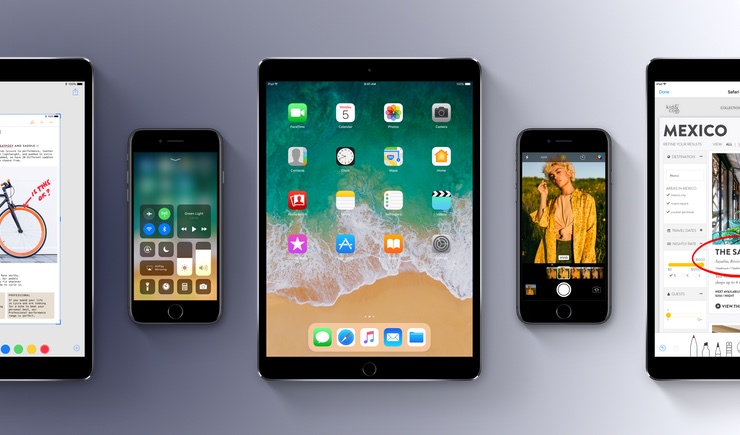
Компания Apple 5 мая на открытии WWDC 17 анонсировала новую версию операционной системы iOS 11. Зарегистрированные разработчики сразу получили доступ к первым бета-версиям прошивок для мобильных устройств, участники публичного тестирования смогут попробовать новинку до конца месяца, а финальный релиз iOS 11 запланирован на осень 2017 года.
Чтобы не заставлять вас ждать, в редакции iguides мы уже установили новую версию операционной системы на мобильные устройства и подготовили список всех изменений в дизайне, настройках и функциональности. Обратите внимание, в данной публикации речь идет о первой бета-версии iOS 11, так что все изменения нельзя считать финальными. В ходе тестирования компания Apple может поменять работу некоторых функций, их доступность, а также визуальное оформление.
Изменения в интерфейсе iOS 11
Экран блокировки
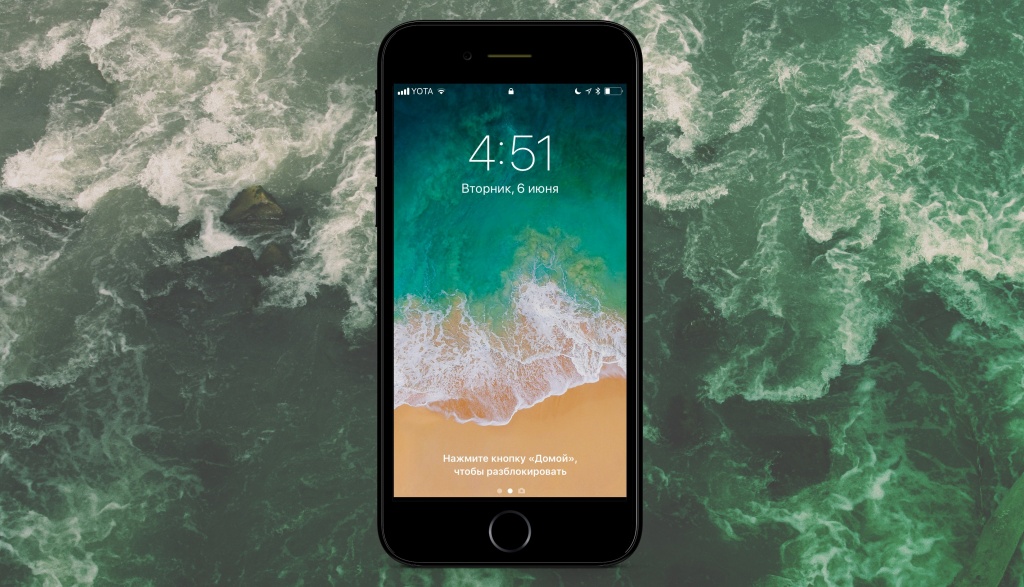
На первый взгляд, экран блокировки остался без изменений, однако кое-что важное все-таки случилось. Компания Apple почему-то решила отказаться от росчерка по уведомлениям справа налево. Раньше этот жест использовался для очистки, теперь он не работает. Скрыть уведомление теперь можно только одним способом — перейти по нему.
Центр уведомлений
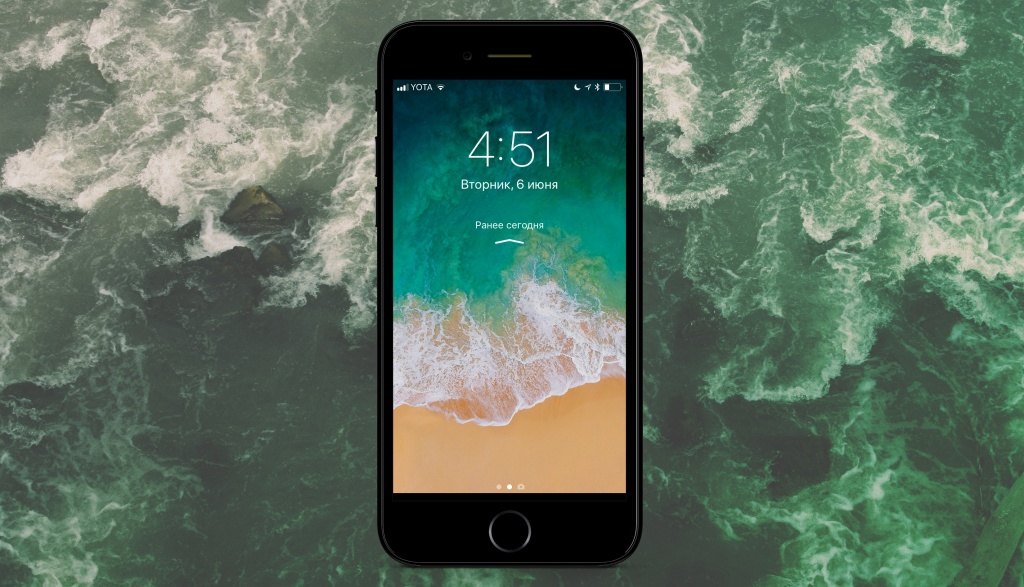
В некотором смысле, привычного «Центра уведомлений» больше нет. Компания Apple сделала дизайн верхней шторки неотличимым от экрана блокировки, на нем располагаются часы и текущие уведомления, а росчерком снизу вверх открывается список событий недавнего времени и прошлых дней.
Домашний экран

На домашнем экране есть всего одно косметическое изменение — в панели Док теперь иконки не имеют подписей. Это логично, ведь там вы размещаете самые важные и востребованные приложения, которые легко узнаются без сопроводительного текста.
Центр управления
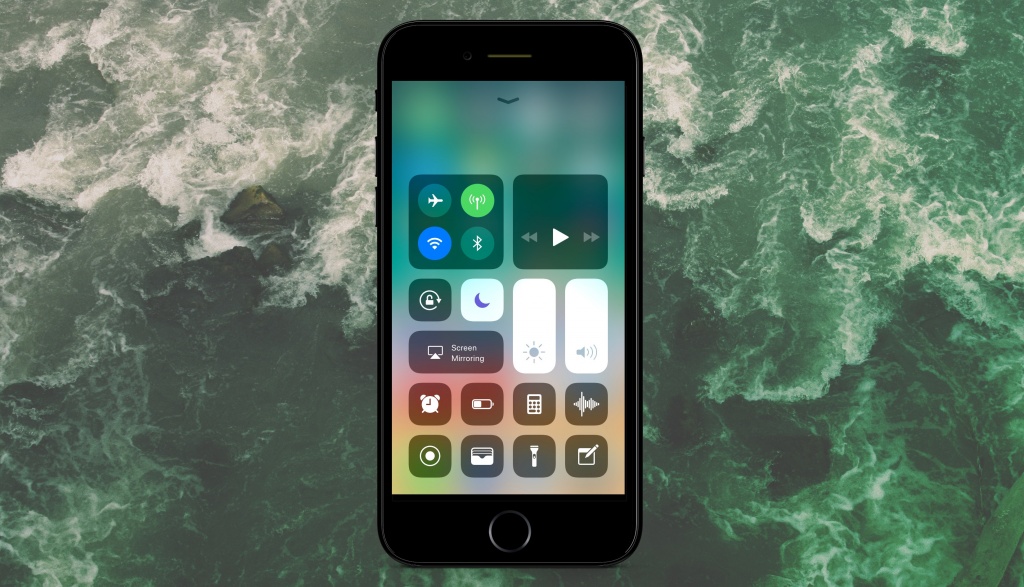
Одним из самых радикальных изменений в плане интерфейса стал Центр управления iOS 11. Нижняя шторка теперь представляет собой один экран и не заставляет делать свайп для перехода между системными переключателями и музыкальным плеером. Пользователи теперь могут добавлять в Центр управления новые кнопки для быстрого доступа к стандартным приложениям и менять их по своему усмотрению. Сильное нажатие на блоки плеера, беспроводных соединений, громкости и яркости экрана позволит увеличить их размер и получить доступ к большему количеству функций. Еще в Центр управления появилась новая функция — запись экрана, которая позволяет снимать в видеоформате действия с операционной системой, стандартными и сторонними приложениями. И последняя новая функция — режим «Не беспокоить» для водителей. После активации она автоматически распознает езду и помогает не отвлекаться на вызовы, сообщения и уведомления.
Системные индикаторы
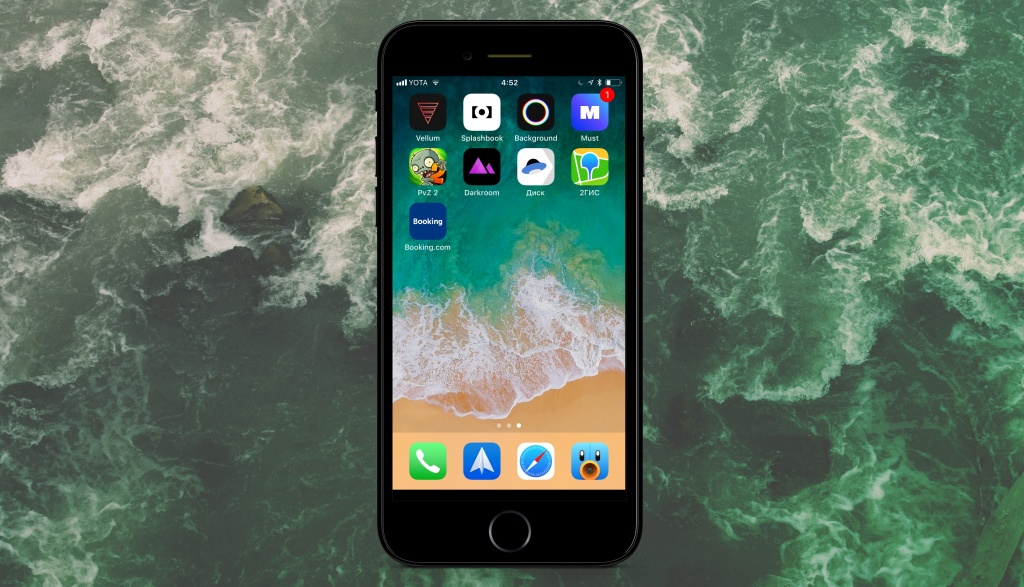
Вместо круглых точек качество сигнала сотовой сети теперь отображается с классическим дизайном — в виде палочек разной высоты. С другой стороны теперь всегда горит иконка геолокации, она может иметь вид контура в отсутствии активности и становится непрозрачной, когда приложения получают доступ к данным о местоположении.
Анимации
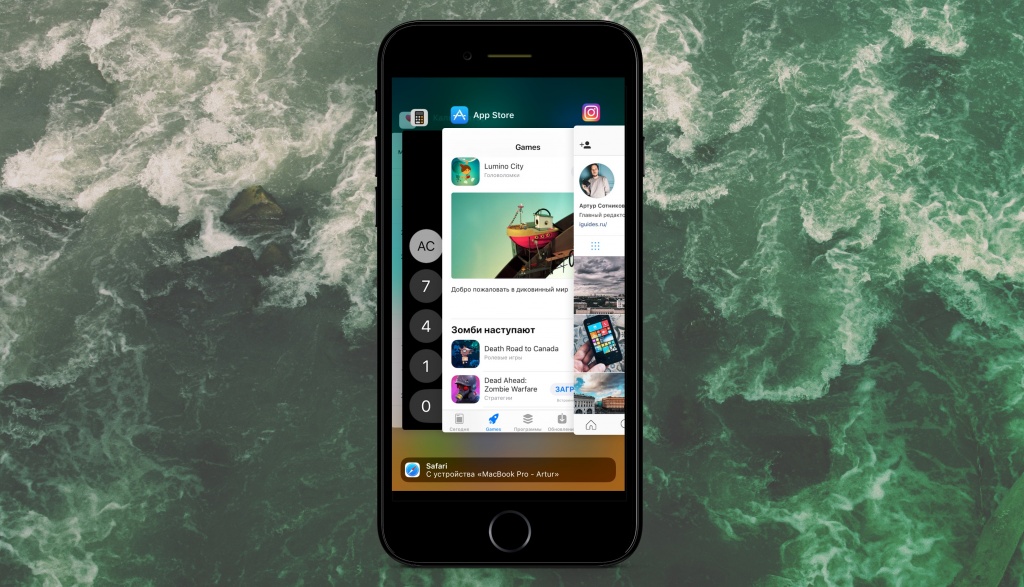
Незначительные изменения коснулись анимации, правда, переработаны эффекты были не повсеместно в системе, а только для некоторых действий. Например, панель многозадачности теперь появляется с левой стороны с увеличением, из нее немного иначе удаляются карточки приложений. А еще, когда включена активация экрана при поднятии смартфона, дисплей загорается постепенно — напоминает градиент или волну.
Экран ввода пароля
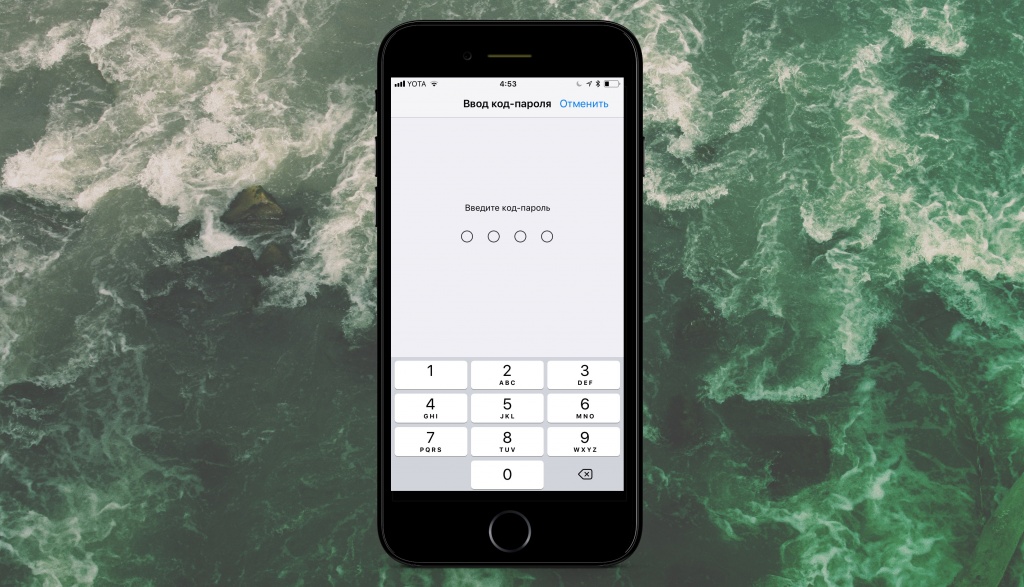
Незначительно изменилось оформление клавиатуры при вводе паролей. Кнопки стали прямоугольной формы со скругленными углами вместо кругов. Впрочем, при разблокировке устройства цифровая клавиатура осталась прежней. Разве что стал толще шрифт внутри кругов.
Клавиатура
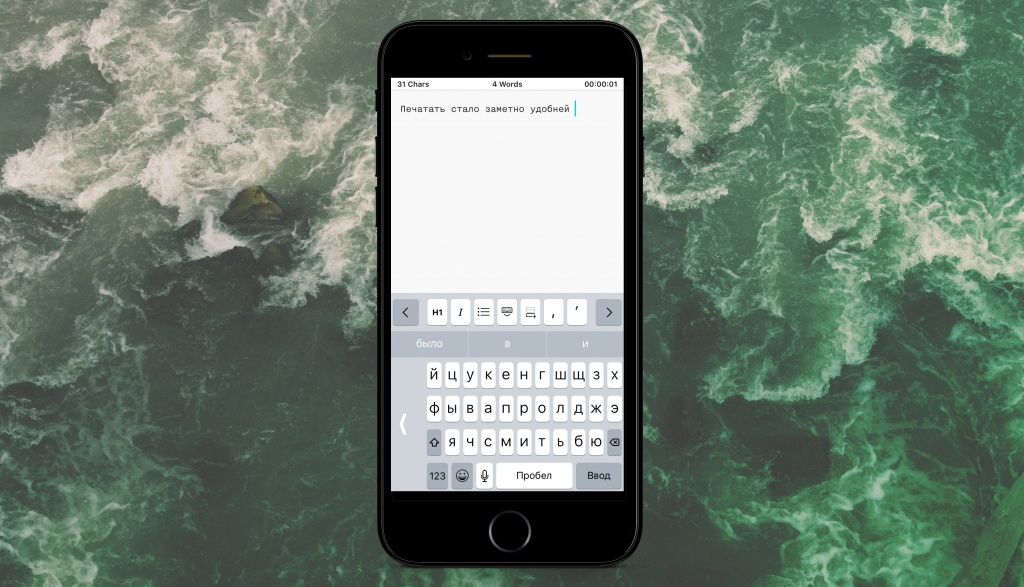
Стандартная клавиатура стала удобней для работы одной рукой. Если подержать кнопку эмодзи, клавиши с буквами переместятся ближе к большому пальцу. Это позволит печатать на ходу без риска выронить смартфон или необходимости помогать себе второй рукой.
Скриншоты
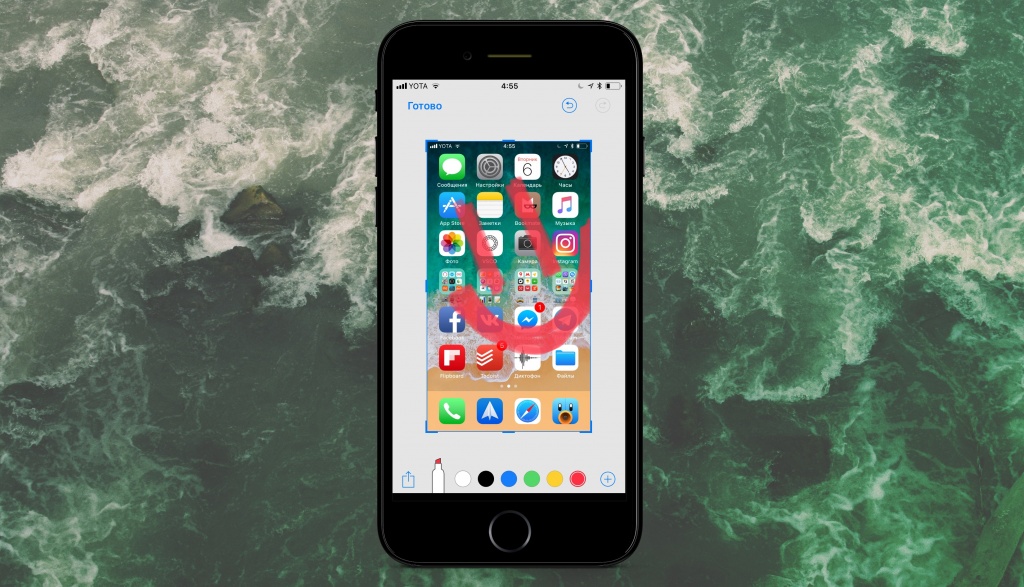
Как только вы сделаете снимок экрана, его миниатюра появится в левом нижнем углу, а серия скриншотов сложит изображения в стопку. Нажатие на миниатюру запустит интерфейс с инструментами редактирование, которые позволит делать пометки и добавлять примечания, сохранять полученный результат в приложение «Фото», делиться картинками и удалять неудачные снимки.
Изменения в стандартных приложениях iOS 11
Заметки
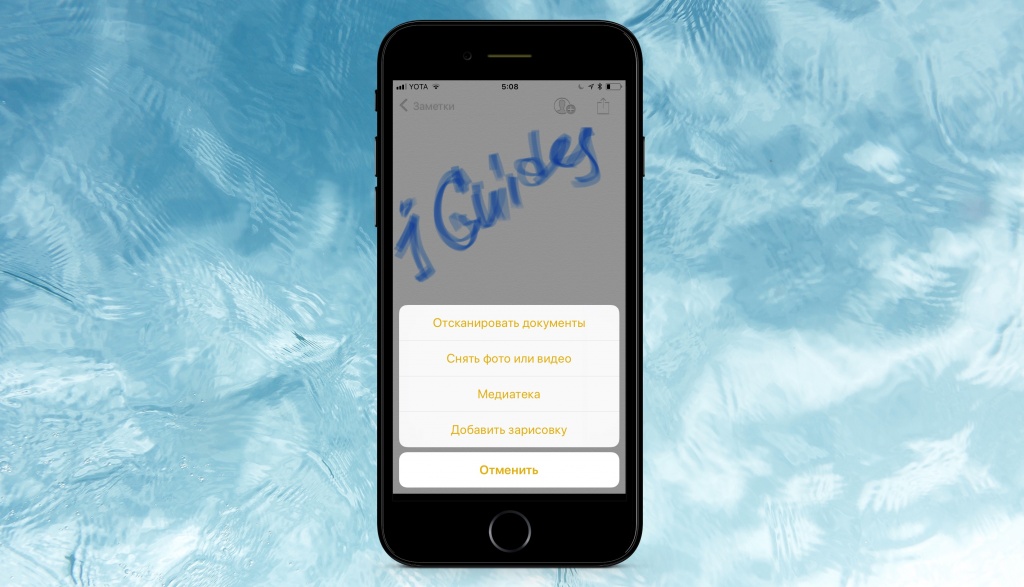
В заметках появилась возможность отсканировать документы с помощью камеры смартфона, добавить рукописные записи с помощью новых инструментов прямо на текст или вставить зарисовку в виде картинки.
Календарь
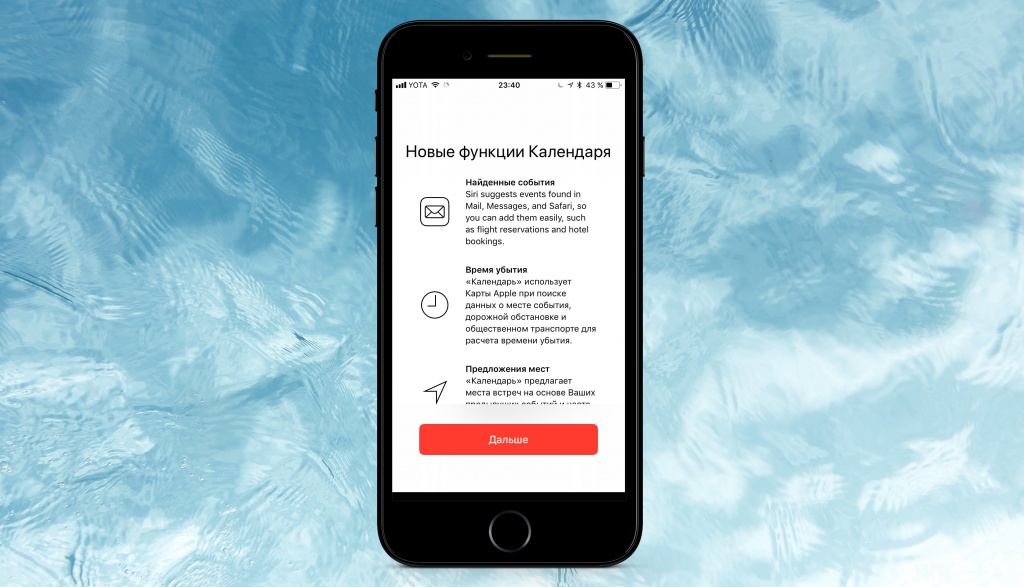
Siri еще лучше интегрирована с Календарем, за счет Apple Maps появился расчет времени убытия, а на основе частых посещений определенных заведений приложение может предлагать места для встреч.
Камера
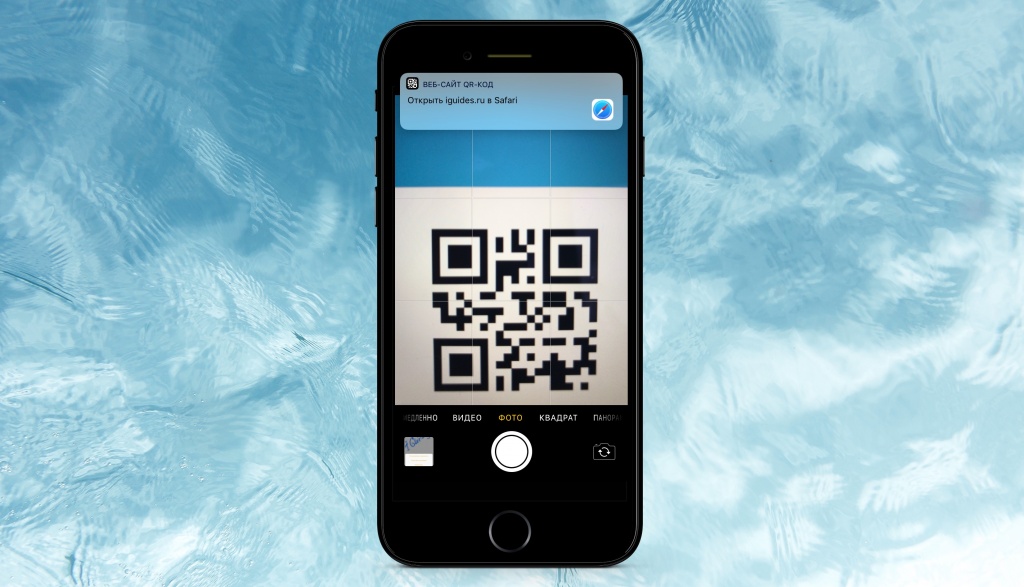
В камере iPhone появились новые фильтры, а для редактирования живых фотографий есть три эффекта: закольцованные видеоролики, «маятник» и длинная экспозиция.
Калькулятор
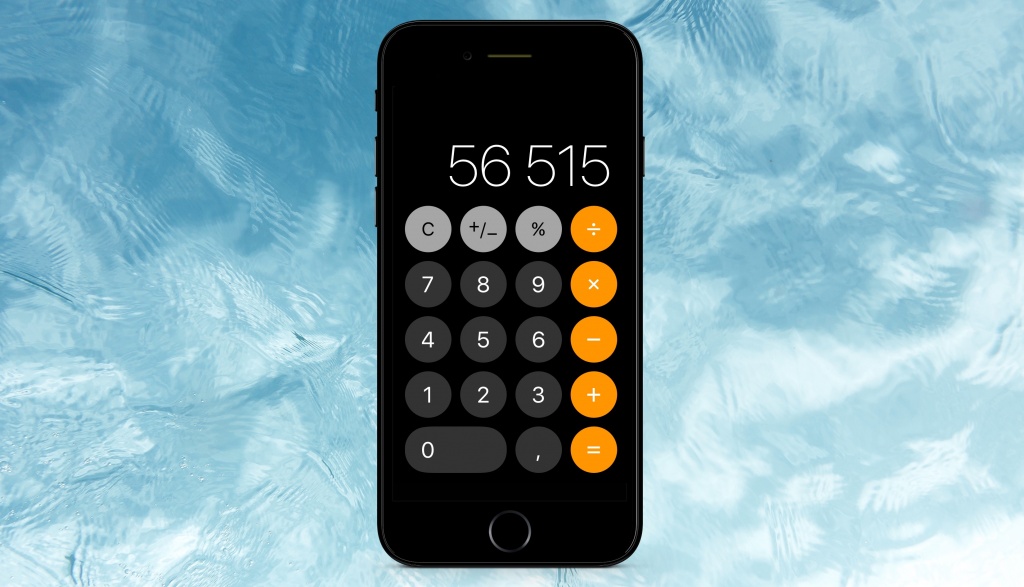
В приложении «Калькулятор» полностью изменился дизайн, начиная иконкой и заканчивания непосредственно интерфейсом.
Карты
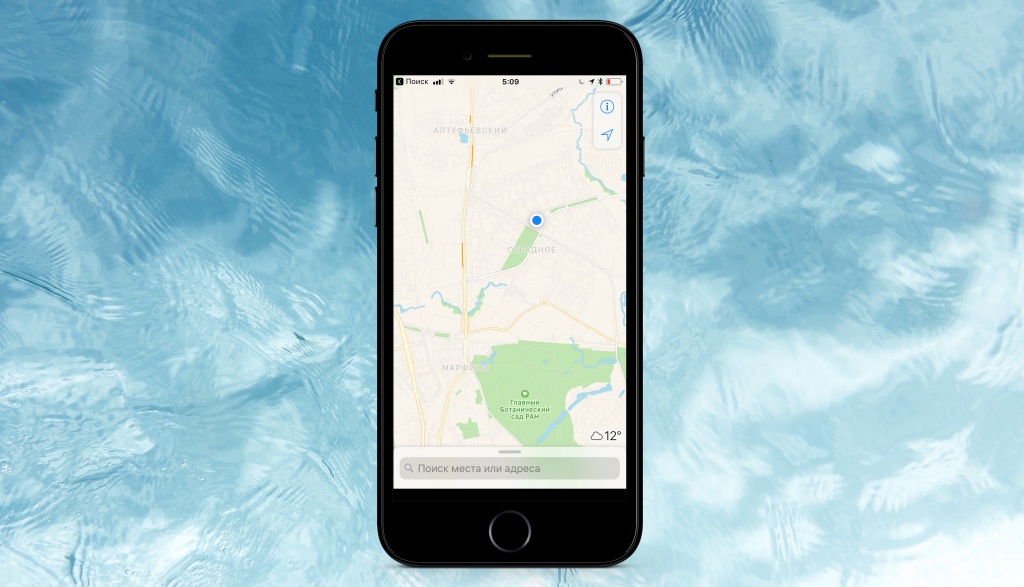
В России это пока работать не будет, но взять на заметку можно: в Apple Maps появились планы этажей многих крупных аэропортов и торговых центров по всему миру. Кроме того, в режиме навигации водители будут получать подсказки о скоростном режиме и выборе правильной полосы движения.
Сообщения
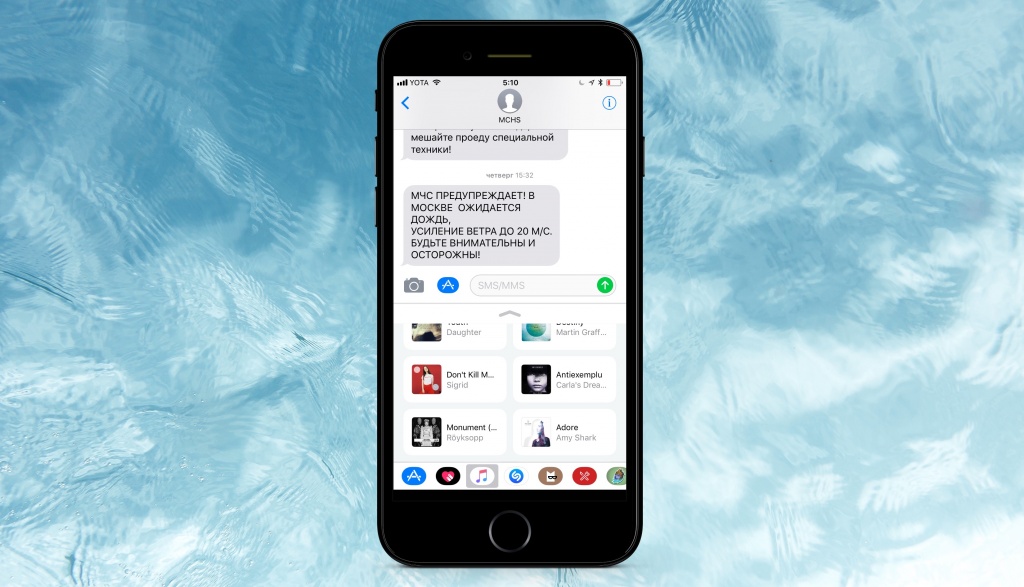
В приложении «Сообщения» изменился интерфейс. Все дополнения — смайлики, стикеры и прочее — доступны во всплывающей панели приложений в нижней части экрана. А вот переводов Apple Pay в iMessage пока не будет, на текущий момент эта функция анонсирована только для США.
Телефон
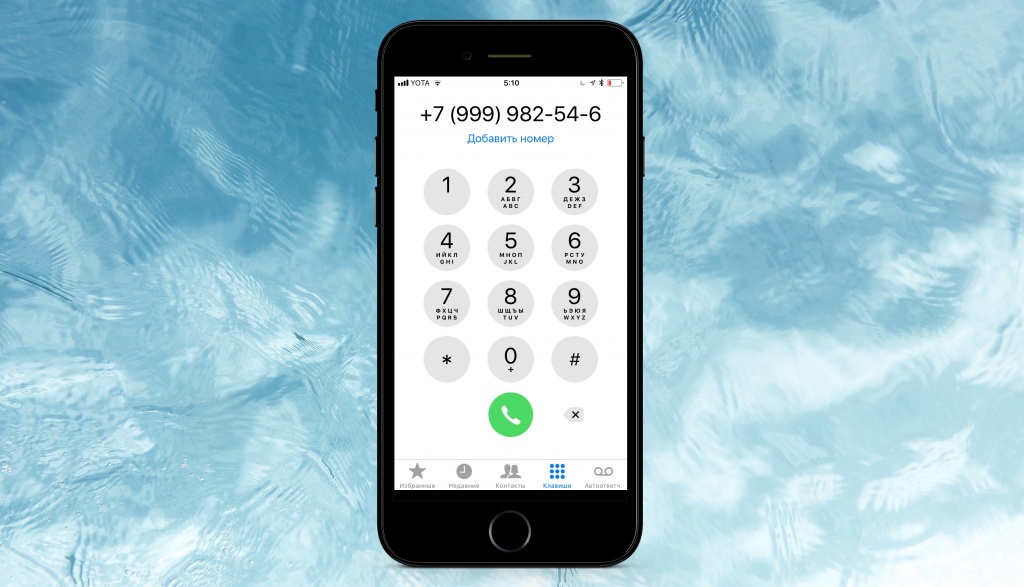
Шрифты стали крупнее, кнопка сохранения набранного номера теперь заметней, а удаление символов располагается в нижней части экрана, поближе к клавиатуре.
Файлы
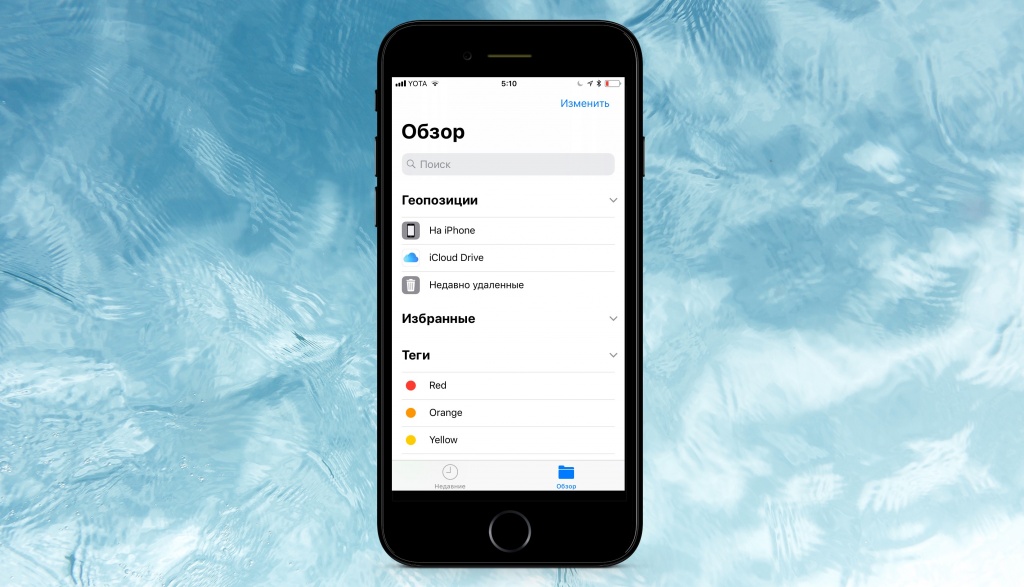
В новом приложении «Файлы» будут собраны все документы. Работать с ними удобно: есть теги, метки, избранное, раздел недавних документов, а кроме того, доступ к файлам на других устройствах и в сторонних облачных сервисах.
Wallet
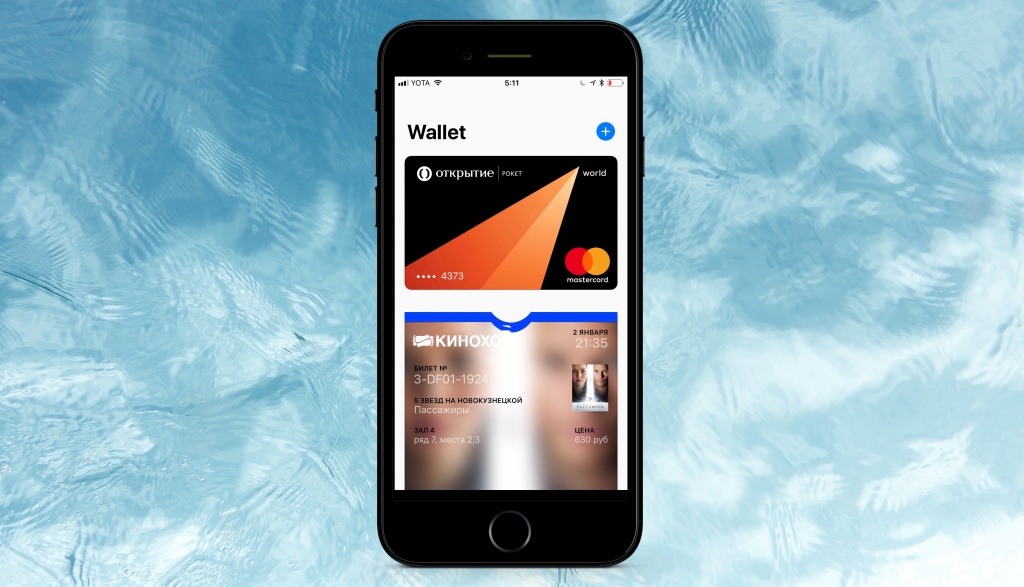
В «Кошельке» изменения исключительно эстетические — теперь у карт белый фон вместо размытия.
Watch
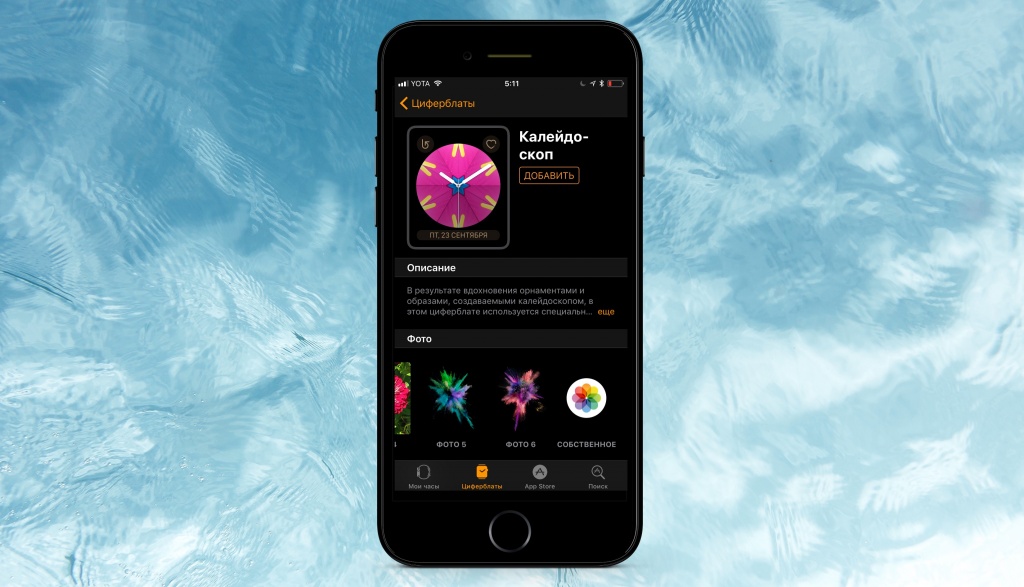
В приложении-компаньоне для часов появились два новых циферблата: Siri и калейдоскоп. Они станут доступны после обновления Apple Watch до бета-версии watchOS 4.0. Разница в настройке новых циферблатов на часах и смартфоне заключается в том, что в первом случае для калейдоскопа доступно лишь несколько предустановленных фотографий, во втором — можно использовать свои снимки из медиатеки.
Изменения в настройках iOS 11
Bluetooth (AirPods)
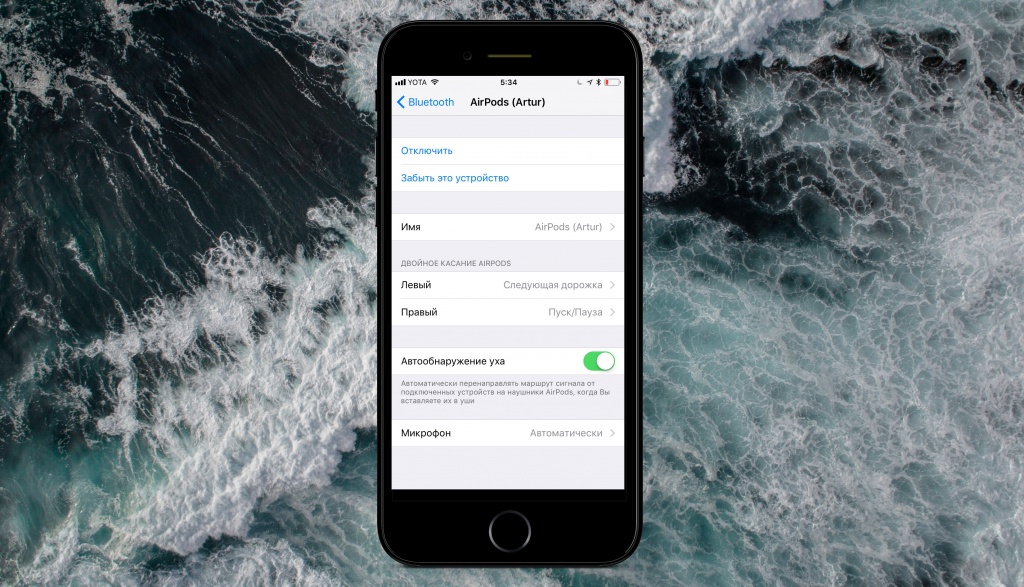
Владельцы наушников AirPods получили новые возможности для управления аксессуаром. Если раньше можно было выбрать одно из двух действий при касании наушника — запуск Siri или воспроизведение/паузу — то теперь добавились переходы к предыдущему и следующему треку. А главное — для правого и левого AirPods можно назначить разные команды.
Пункт управления
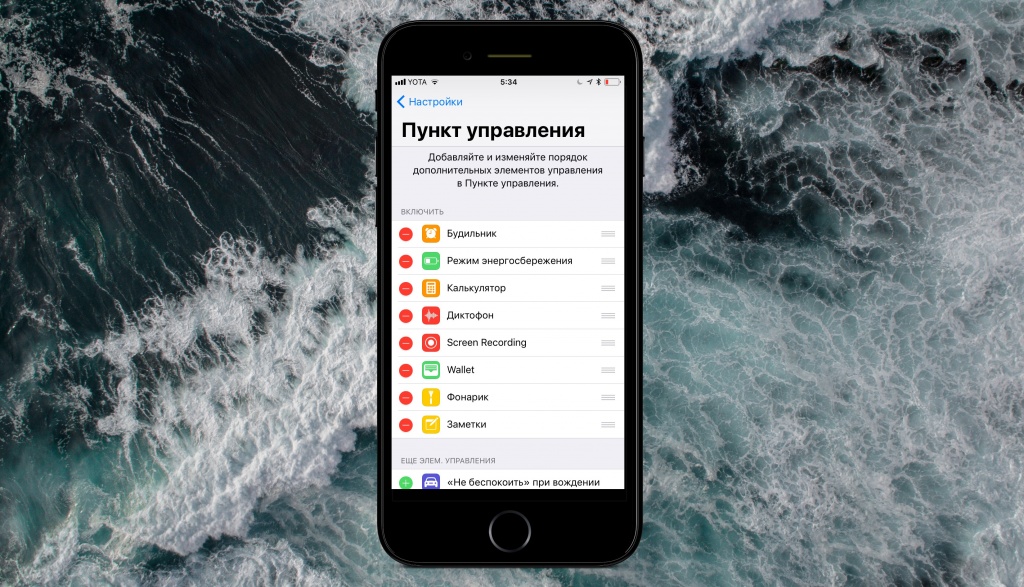
В настройках «Пункта управления» теперь можно добавлять нужные приложения для быстрого доступа, менять их порядок и убирать лишние ярлыки.
Основные — Хранилище iPhone
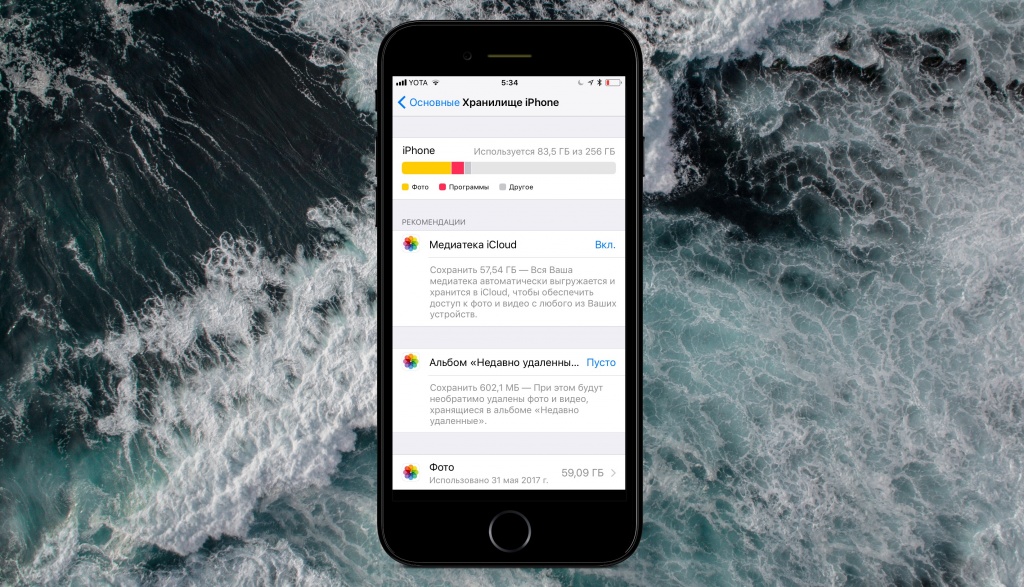
Теперь этот раздел не только сообщает о количестве свободной и занятой памяти устройства, но также дает рекомендации по ее освобождению. Пользователям советуют включить «Медиатеку iCloud», очистить альбом с недавно удаленными фотографиями и включить синхронизацию сообщений через iCloud. В списке приложений есть возможность не только удалить «тяжелую» игру или программу, но также «сгрузить» ее (название функции явно не финальное). Во втором случае приложение будет удалено с устройства, но сохранятся все данные. Если вы его установите позже, информация не будет утеряна.
iTunes Store и App Store
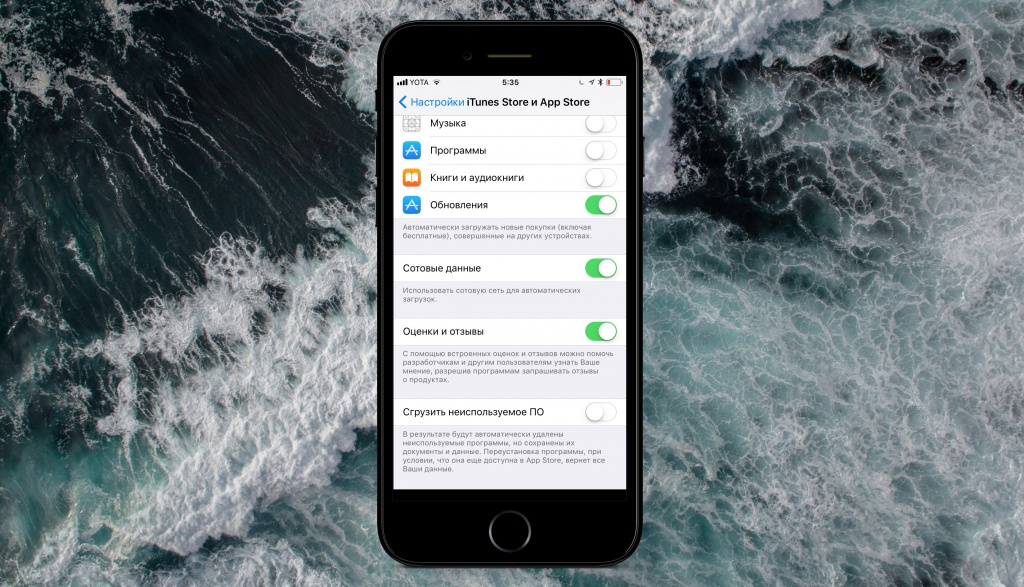
Появилась новая опция «Сгрузить неиспользуемое ПО» (повторюсь, название явно не финальное), которая позволяет автоматически удалять приложения и игры, которыми вы давно не пользовались. При этом все данные останутся на устройстве, чтобы после переустановки приложения вернуться к работе в штатном режиме.
Emergency SOS
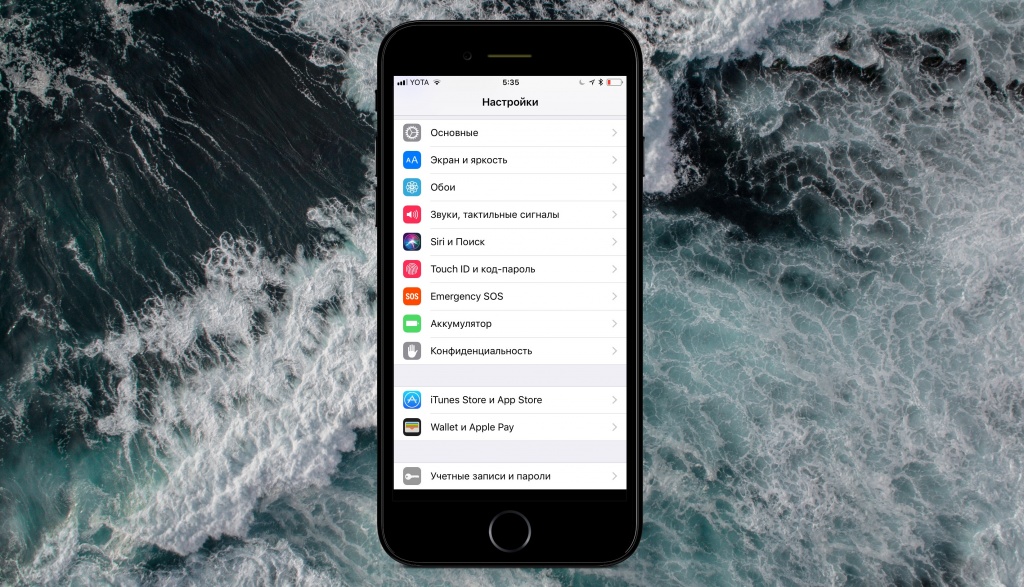
В «Настройках» появилась новая отдельная опция для экстренных вызовов. Туда можно добавить номера для экстренной связи с одним или несколькими близкими людьми.
Учетные записи и пароли
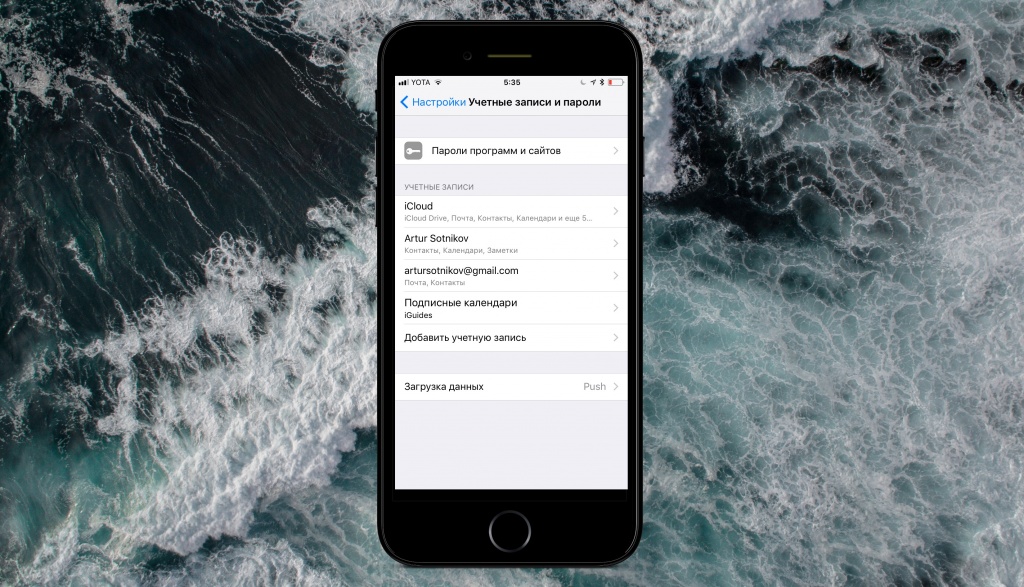
В этом разделе можно просматривать все сохраненные имена пользователя и пароли от сайтов и приложений, а также добавлять и удалять учетные записи сервисов.
Сообщения
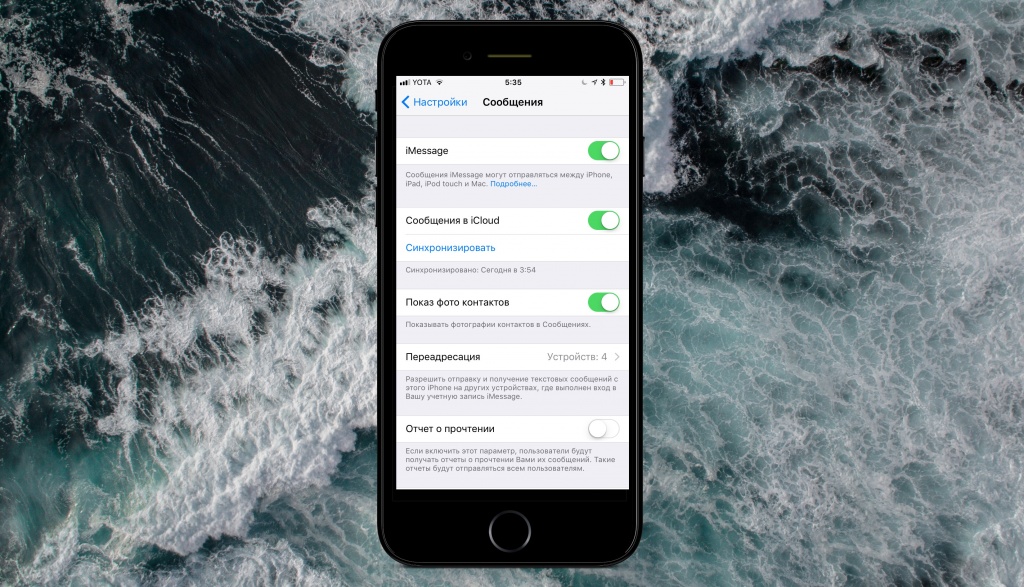
Появилась новая опция, которая позволяет включить синхронизацию сообщений через iCloud. Если нужно, там же можно активировать принудительную синхронизацию.
FaceTime
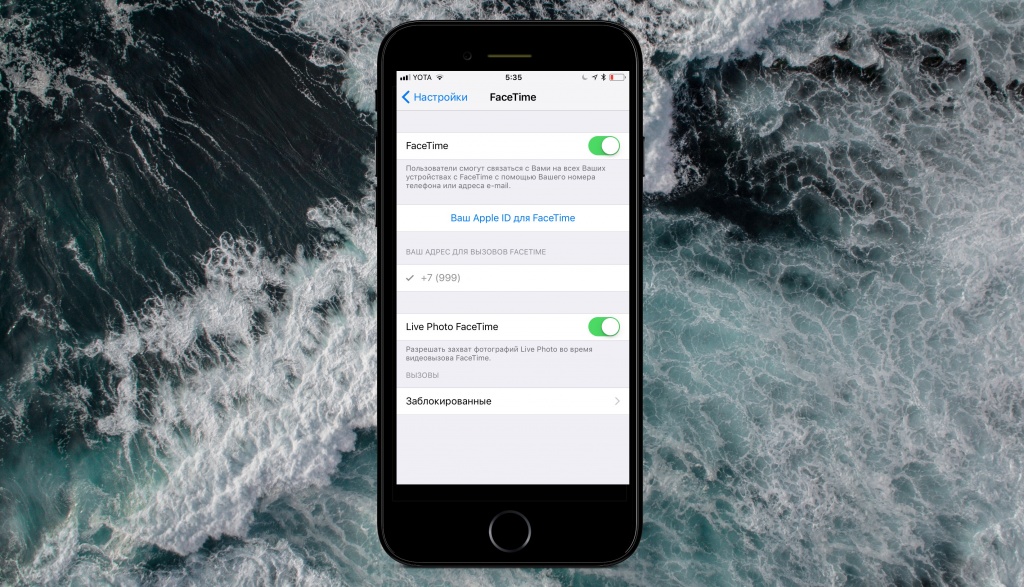
Во время видеозвонков теперь можно делать «Живые Фото», правда опция по умолчанию включена. Если не нравится — придется деактивировать в «Настройках».
Камера
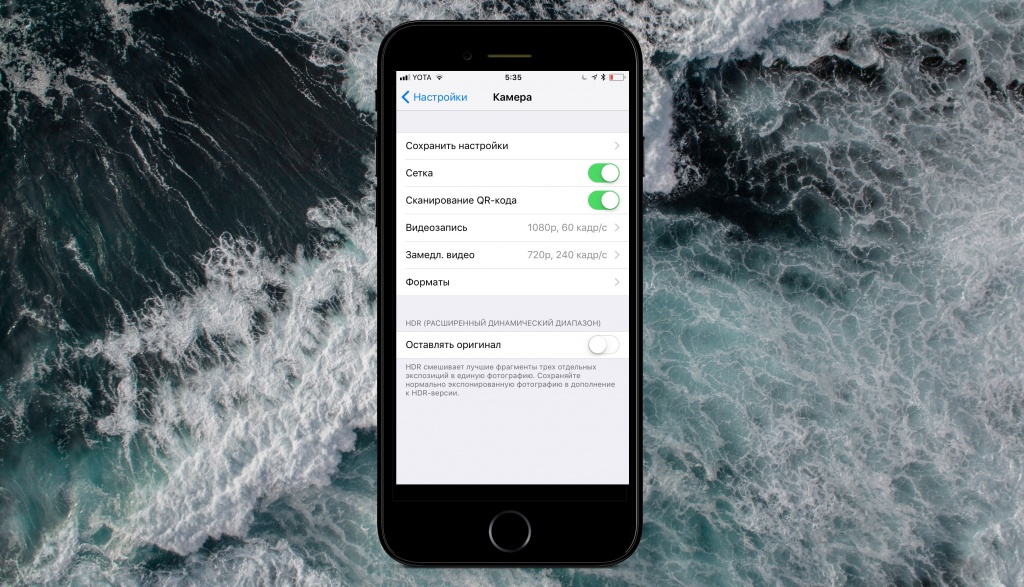
В «Камере» iOS 11 теперь по умолчанию активен сканер QR-кодов. Стоит навести ее на соответствующее изображение, в верхней части экрана появится баннер с закодированной информацией. Впрочем, эту опцию можно отключить в «Настройках». А если в настройках «Камеры» перейти к выбору формата видео, можно заметить значительное уменьшение размера минуты съемки — благодаря использованию нового кодека, ролики будут занимать на устройстве до двух раз меньше места без компромиссов по качеству.
Изменения в сервисах iOS 11
App Store
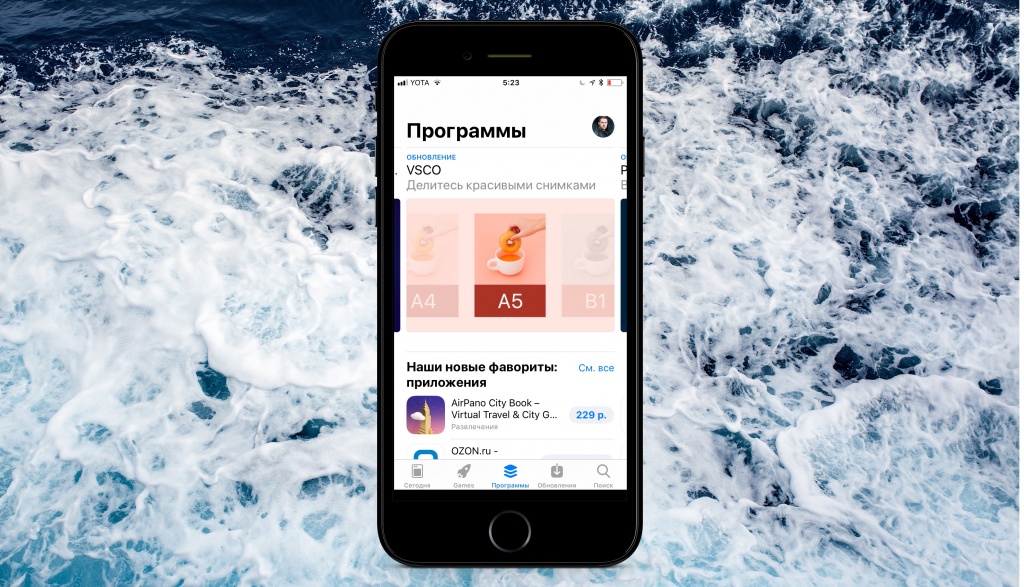
Магазин приложений в iOS 11 был радикально изменен, а механика его работы полностью переосмыслена. Для некоторых приложения появятся советы, другие получат нечто типа рецензий от сотрудников App Store, в играх можно будет увидеть геймплей, пользователям предложат еще более интересные подборки, улучшенные рекомендации и многое другое. Привыкать придется долго, но выглядит новый App Store очень интересно и многообещающе.
Apple Music
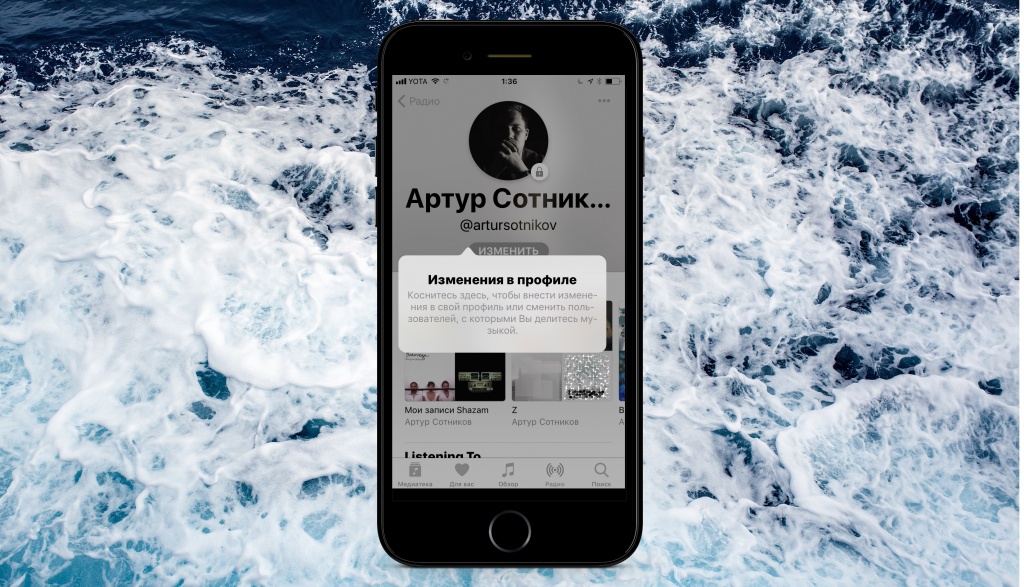
Одним из главных изменений в Apple Music стала возможность просматривать популярные треки и плейлисты друзей. Если самому делиться такими подробностями не хочется, в настройках аккаунта можно скрыть свои музыкальные пристрастия и обязать других пользователей отправлять вам запросы на получение доступа.
iCloud
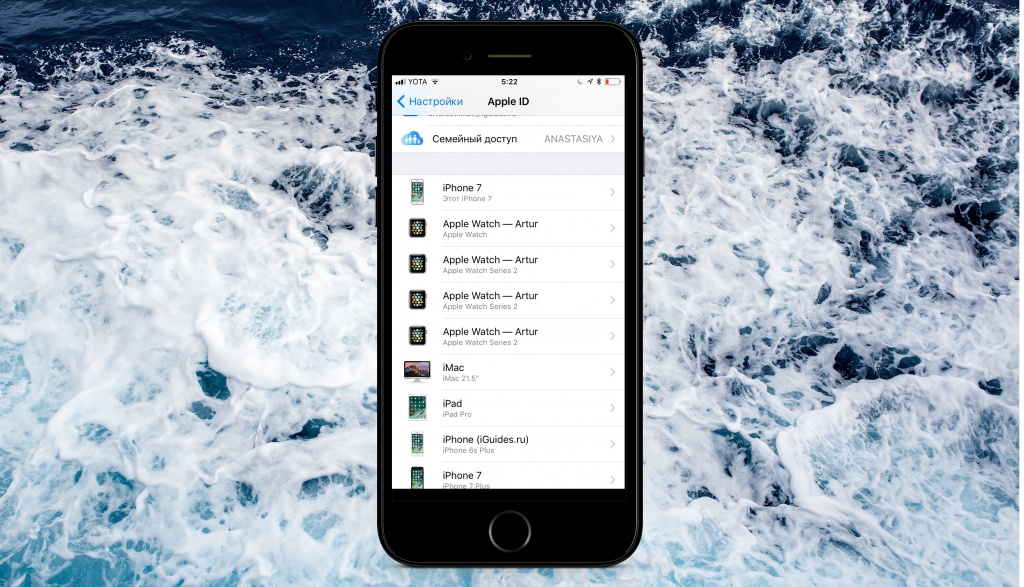
Для семейных аккаунтов появилась возможность использовать один тарифный план iCloud для всех. Место для хранения фотографий, видео, документов и файлов можно делить между участниками семейной группы, вместо того, чтобы каждый отдельно оплачивал дополнительный объем облачного хранилища.
iOS 11 vs iOS 10: Cравнение пользовательских интерфейсов.
Home » iOS » iOS 11 vs iOS 10: Cравнение пользовательских интерфейсов.
Не смотря на отсутствие решительности, как это было при переходе на iOS 7, Apple без сомнений твердо следует курсом разработки нового дизайна в iOS 11. Если в iOS 7 подход в дизайне интерфейса заключался в минимализме и в скромности элементов, то в iOS 11 всё наоборот – максимализм и самоуверенность. В приложениях и в служебных окнах наблюдаем сокращение информативности, крупные, увеличенные заголовки поисковых окон и более смелая типографика во всём.
Но прослеживаются также и более утончённые изменения в дизайне. Предлгааю вашему вниманию список изменений в дизайне пользовательского интерфейса iOS 11, в сравнении с iOS 10. Скриншоты слева относятся к iOS 10, а скриншоты справа представляют iOS 11.
iOS 10 vs iOS 11: Визуальные изменения интерфейса
1. Объединение экрана блокировки и центра уведомлений

При включении устройства нас приветствует наверное самая заметная деталь дизайна iOS 11 по сравнению с iOS 10. При переходе на iOS 10 Apple произвела фурор, когда представила полностью переработанный дизайн экран блокировки. В iOS 11, они применили нечто иное, на текущий момент что-то не совсем понятное и обескураживающее.
Купертиновцы решили объединить Экран Блокировки с Центром Уведомлений в единое целое. Таким образом, на экран блокировки выводятся все уведомления, которые поступили пока устройство оставалось заблокированным. Свайпом вверх по средней части экрана можно просмотреть все предыдущие уведомления.
Слишком много свайп жестов и мне совсем не нравится идея объединения двух служебных функций на одном экране. Надеюсь, что в течение следующих трёх месяцев специалисты Apple доработают эту концепцию до выпуска финальной версии iOS.
2. Текущий трек на экране блокировки

Теперь когда вы слушаете музыку, текущий трек отображается на Экране Блокировки (по сути, на экране Центра Уведомлений) в виде информационной карточки и не занимает все пространство экрана.
Таким образом, появляется возможность просматривать поступившие уведомления, даже если в этот момент вы прослушиваете свои музыкальные треки. Свайп жестом также можно просмотреть все уведомления из истории.
3. Домашний экран

Домашний Экран не претерпел никаких существенных изменений, но они имеются. Прежде всего новые обои и новые значки в строке состояния. Самая очевидная разница заключается в том, что исчезли названия приложений и папок в доке. Благодаря этому, удалось уменьшить высоту дока на парочку пикселей.
4. Анимация разблокировки экрана

В iOS 11 впервые применяется анимация при разблокировке устройства. При нажатии кнопки «Домой», экран блокировки подобно занавесу приподымается, открывая доступ к домашнему экрану. А так как теперь Экран Блокировки объединён с Центром Уведомления, то подобная анимация вполне уместна.
5. Переработанный дизайн Центра Управления

Большое спасибо за то, что вернулись к идее разместить все элементы Центра Управления на одной страничке. Кнопки теперь располагаются на тёмном фоне, сам Центр занимает весь экран, а элементы управления в виде плиточек получили поддержку 3D Touch и при более сильном нажатии теперь могут выводить на экран более детальную информацию или расширенные опции той или иной функции.
6. Видоизмененый дизайн App Store

Приложение App Store было полностью переработано и теперь больше напоминает приложение Apple Music. Меньше информативности, увеличенные размеры значков и визуальных элементов.

Также появились новые раздельные закладки – «Приложение дня», «Игры» и «Приложения».
7. Выдвижной ящик приложений iMessage
Apple переработала выдвижной ящик приложений iMessage. Теперь его легче найти и использовать. Приложения отображаются виде значков в нижней части беседы, которые разворачиваются при нажатии на них. Свайп жестом их можно прокрутить, а кликом по значку можно запустить выбранное приложение.
8. Обновлённый интерфейс Siri

Значительно изменился пользовательский интерфейс Siri. Текст и обновляемые ответы теперь располагаются ближе к левому краю. Сам размер текста увеличен и теперь Siri показывает несколько вариантов ответа вместо одного. Также появилась более внятная кнопка для редактирования заданного пользователем вопроса.
9. Переработанный дизайн приложения «Телефон»

Аналогично существенно переработан дизайн приложения «Телефон». Теперь оно имеет увеличенные заголовки и названия жирным шрифтом. Между элементами интерфейса появилось больше пространства и теперь их стало легче считывать.
10. Переработанный дизайн приложения «Калькулятор»

Переработан как значок, так и сам интерфейс приложения.
![]()
Значок получился больше в стиле ретро, а интерфейс приложения теперь больше похож на панель для набора номера приложения «Телефон».
11. Интерфейс приложения «Видео»

Штатное приложение «Видео» в iOS 11 получило визуальные изменения в интерфейсе.

Верхней и нижней части видеоплеера теперь используются стиль плавающих панелей, вместо стиля стекла, покрытого инеем. На iPad теперь появятся более интуитивные кнопки для переключения в режим «картинка-в-картинке» и для включения режима AirPlay.
12. Переработанный дизайн приложения «Настройки»

Верхняя поисковая часть приложения «Настройки» получила более крупную панель, что характерно для страницы со списком опций приложения «Настройки», а также для некоторых служебных страниц высокого уровня, как, например, для Центра Управления.

13. Редизайн строки состояния

Изменился значок уровня сотового сигнала. Теперь уровень сигнала изображается в палочках, а не точками. Значок определения местоположения теперь выглядит виде контура, а не заштрихованного значка.
14. Улучшенные элементы дизайна приложения «Заметки»
Приложение «Заметки» теперь получила укрупнённые заголовки и названия.
15. Улучшенные элементы дизайна приложения Safari
Пользовательский интерфейс приложения Safari получился более объёмным, где строка URL увеличилась на пару пикселей. Текст в строке URL получил чуть больше отступов от с обоих сторон.
16. Улучшенные элементы дизайна приложения «Календарь»

В приложении «Календарь» строка «Год» теперь получилась более выразительной. Заголовки, опять же, стали более крупными и не вторгаются в пространство текста.
17. Раздел по управлению дисковым пространством
Раздел «iCloud & Storage» теперь получил название «iPhone Storage». Его вид больше напоминает стиль аналогичного раздела в Mac OS, с указанием занимаемого пространства данными приложений, фотографий, видео и другое. В списке данных также указывается дата их последнего использования.
18. Панель приложений в iPad

Панель приложений в iPad почти полностью повторяет аналогичную панель приложений на компьютере Mac, имеет вид парящей и вызывается свайпом верх в нижней части экрана. Можно разместить более шести иконок приложений, а недавно использованные приложения размещаются в правой части панели.
19. Режим «Slide Over» на iPad
Режим «Slide Over» больше не вызывается с правой стороны экрана. Теперь вам необходимо зажать значок приложения в панели и вытащить его на экран, чтобы открыть его данные в отдельном выплывающем окне поверх текущего приложения, занимающего весь экран.
20. Переключатель между приложениями на iPad
Переключатель между приложениями на iPad был полностью переработан и теперь включает в себя и панель приложений, и Центр Управления, и запущенные приложения, и отдельные рабочие экраны.



